Page 1
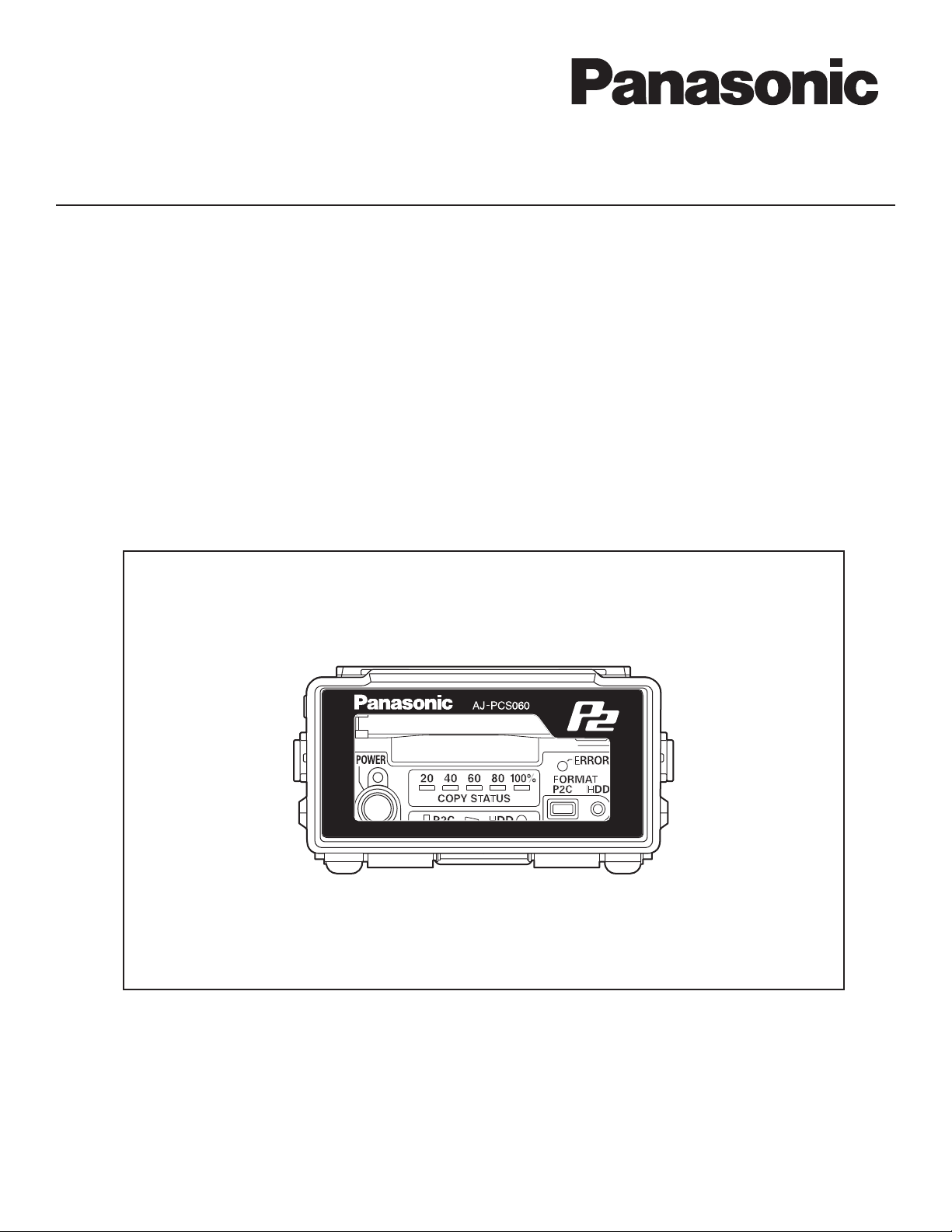
Руководство по эксплуатации
PCS060G
Портативный жесткий диск
Модель № AJ –
Перед эксплуатацией данного продукта внимательно прочитайте
инструкции и сохраните руководство для использования в будущем.
Page 2

ЭТО ВАЖНО
“Несанкционированная запись телевизионных программ, видео и других
материалов может быть нарушением авторских прав правообладателей
и законов об авторских правах”.
Предосторожность при эксплуатации
Эксплуатация вблизи любого устройства, которое является источником сильного
магнитного поля, может вызывать помехи аудио- и видеосигналов. При необходимости размещения устройства вблизи источника магнитного поля рекомендуется
перед работой переместить его подальше от устройства.
ОСТОРОЖНО
ОПАСНОСТЬ ПОРАЖЕНИЯ ТОКОМ
НЕ ОТКРЫВАТЬ
Осторожно: чтобы уменьшить опасность поражения током,
не снимайте крышку (спереди или сзади).
Внутренние детали не подлежат ремонту пользователем.
Ремонт выполняется только квалифицированным обслуживающим персоналом.
Символ молнии со стрелкой, заключенный в равносторонний
треугольник, предупреждает пользователя о неизолированном
опасном напряжении в корпусе продукта, величина которого
достаточна для поражения током.
Восклицательный знак, заключенный в равносторонний треугольник, предупреждает пользователя о важных указаниях
относительно эксплуатации и ремонта, которые содержатся
в сопроводительной документации к устройству.
Предупреждение
• ДЛЯ УМЕНЬШЕНИЯ ВЕРОЯТНОСТИ ПОЖАРА ИЛИ
ПОРАЖЕНИЯ ТОКОМ НЕ ПОДВЕРГАЙТЕ АППАРАТУРУ
ВОЗДЕЙСТВИЮ ДОЖДЯ ИЛИ ВЛАГИ.
• ДЛЯ УМЕНЬШЕНИЯ ВЕРОЯТНОСТИ ПОЖАРА ИЛИ
ПОРАЖЕНИЯ ТОКОМ ЗАЩИЩАЙТЕ АППАРАТУРУ ОТ
ЖИДКОСТЕЙ ЛЮБОГО ТИПА. ПОЛЬЗУЙТЕСЬ И ХРАНИТЕ АППАРАТУРУ ТОЛЬКО В МЕСТАХ, ЗАЩИЩЕННЫХ ОТ ВОЗМОЖНОГО ПОПАДАНИЯ ЖИДКОСТИ. НЕ
ПОМЕЩАЙТЕ НИКАКИХ ЕМКОСТЕЙ С ЖИДКОСТЬЮ
НА КРЫШКУ АППАРАТУРЫ.
ОСТОРОЖНО:
Неправильное обращение с батареей может привести к взрыву
или возгоранию.
• Заменять только такой же батареей или батареей указанного
типа.
• Не разбирать и не выбрасывать в огонь.
• Не хранить при температуре более 60 °C.
• Для подзарядки перезаряжаемых батарей использовать только зарядное устройство указанного типа.
• Не подзаряжать батарею, если она не является перезаряжаемой.
Для резервной батареи памяти
• Неправильная замена батареи может привести к взрыву.
• Заменять только подобной батареей или батареей аналогичного типа.
• Замену батареи должен выполнять только квалифицированный обслуживающий персонал.
ОСТОРОЖНО:
Для обеспечения необходимой вентиляции устройство не
рекомендуется устанавливать в книжном шкафу, во встроенной панели для аппаратуры и любом другом ограниченном пространстве. Для предотвращения риска поражения
током или возгорания, вызванного перегреванием, убедитесь, что шторы или любой другой материал не препятствуют вентиляции.
ОСТОРОЖНО:
ДЛЯ УМЕНЬШЕНИЯ ВЕРОЯТНОСТИ ПОЖАРА, ПОРАЖЕНИЯ
ТОКОМ ИЛИ ВОЗНИКНОВЕНИЯ ПОМЕХ ПОЛЬЗУЙТЕСЬ
ТОЛЬКО РЕКОМЕНДОВАННЫМИ АКСЕССУАРАМИ.
1 (Е)
Указатель информации по безопасности
Page 3
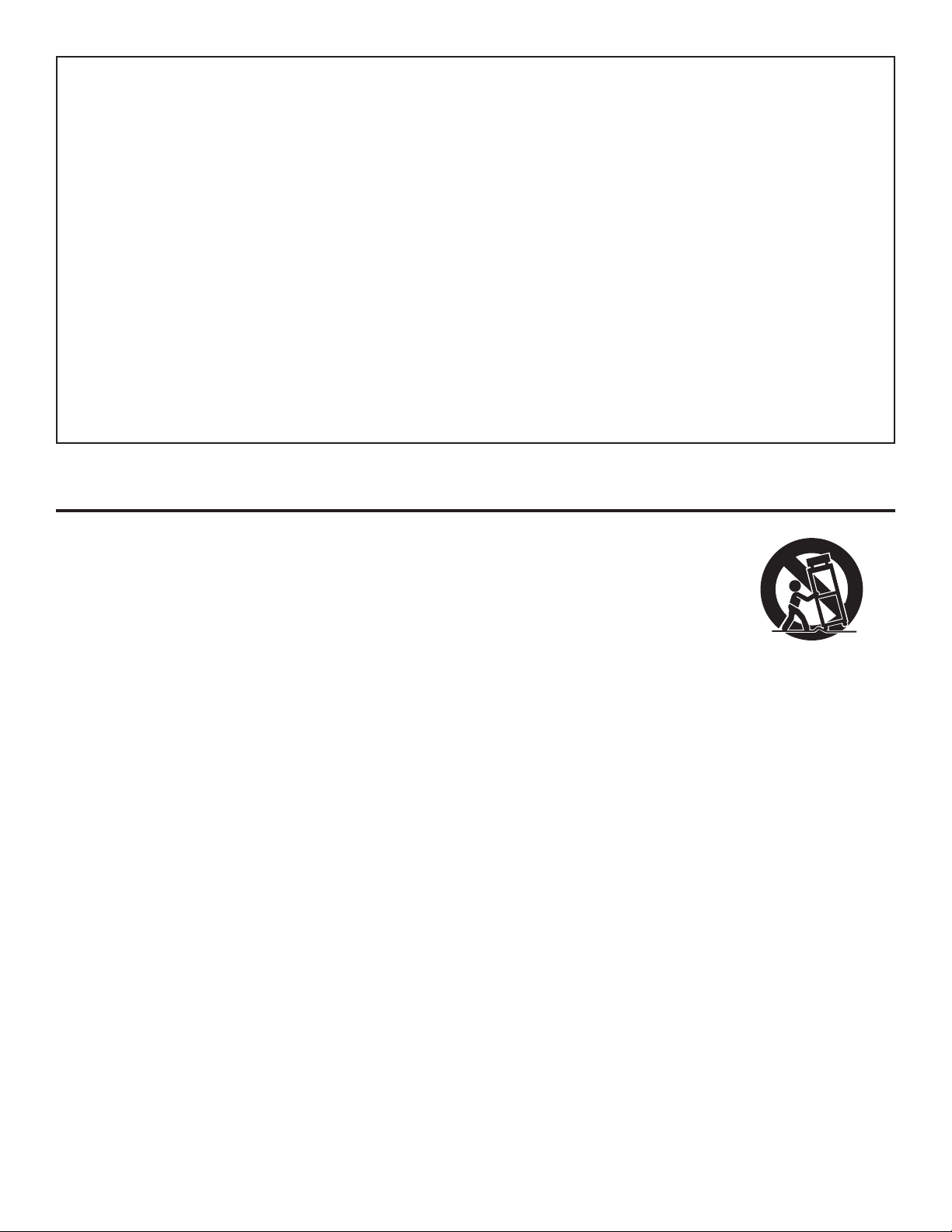
Заявление о соответствии
Номер модели: AJ-PCS060G
Торговое наименование: PANASONIC
Ответственная сторона: Panasonic Corporation of North America
One Panasonic Way, Secaucus, NJ 07094
Контактная информация службы поддержки: Panasonic Broadcast & Television Systems Company
1-800-524-1448
Данное устройство соответствует Части 15 Правил FCC.
При эксплуатации устройства выполняются следующие условия:
(1) Данное устройство не вызывает недопустимых помех, и (2) данное устройство обязательно принимает все помехи, в том числе помехи, которые могут вызвать нежелательную работу устройства.
Для обеспечения длительного срока эксплуатации следуйте прилагаемым инструкциям по установке и не вносите никаких непредусмотренных изменений.
ВНИМАНИЕ:
Эта аппаратура прошла испытания и была признана соответствующей нормам для цифрового устройства класса В, в соответствии с Частью 15 Правил Федеральной комиссии связи. Эти нормы призваны обеспечить разумную защиту против недопустимых помех при установке устройства в жилом помещении. Данная аппаратура генерирует, использует и излучает радиочастотную энергию и в случае
неправильной установки и нарушения инструкций при эксплуатации может вызвать вредные помехи в устройствах радиосвязи. Тем не менее, нет гарантии, что помехи не возникнут при определенной
установке. Если же данная аппаратура все же вызывает вредные помехи радио- и телевизионного сигнала, что можно определить методом включения/выключения устройства, пользователю рекомендуется попробовать самостоятельно устранить помехи одним из следующих способов:
• Переориентировать или переместить приемную антенну.
• Увеличить расстояние между аппаратурой и приемником.
• Подключить аппаратуру к другой розетке, отличной от той, в которую включен приемник.
• Обратиться за помощью к продавцу или опытному мастеру по ремонту теле/радиотехники.
Пользователь также может почерпнуть полезную информацию из брошюры “Кое-что о помехах” (Something About Interference), которую можно получить в региональных представительствах Федеральной
комиссии связи.
Предупреждение Федеральной комиссии связи:
Для обеспечения постоянного соответствия нормам FCC по уровню излучения пользователь обязан использовать только защищенные кабели интерфейса при подключении к главному компьютеру или
периферийным устройствам. Кроме того, внесение любых непредусмотренных изменений и модификаций в конструкцию данного устройства может лишить пользователя права на его эксплуатацию.
Важные меры предосторожности
1. Ознакомьтесь с инструкциями – перед эксплуатацией обязательно ознакомьтесь со всеми инструкциями по безопасности и эксплуатации устройства.
2. Сохраните инструкции – сохраните инструкции по безопасности и эксплуатации
устройства для использования в дальнейшем.
3. Обращайте внимание на предупреждения – обязательно следуйте всем предупреждениям, приведенным на самом устройстве и в инструкциях по эксплуатации.
4. Следуйте инструкциям – следуйте всем инструкциям по эксплуатации и обслуживанию.
5. Чистка – Перед чисткой отключите это видеоустройство из стенной розетки.
Не используйте для чистки жидкие или аэрозольные очищающие средства.
Пользуйтесь сухой тряпкой.
6. Дополнительные устройства – не используйте дополнительные устройства,
не рекомендованные изготовителем продукта, поскольку они могут оказаться
опасными.
7. Вода и влага – не пользуйтесь данным видеоустройством вблизи воды – например, ванны, раковины или таза с водой. Также запрещено пользоваться
устройством в сыром подвале и вблизи плавательного бассейна и подобных
мест.
8. Аксессуары – не ставьте данное видеоустройство на незафиксированную
тележку, подставку, штатив, консоль, полку или неустойчивый столик. Видеоустройство может упасть, причинив тяжелые повреждения ребенку или взрослому
или же получить серьезные повреждения в результате падения. Устанавливайте устройство только на тележке, штативе, подставке, полке или столике,
рекомендованных изготовителем или входящих в комплект устройства. Любая
установка устройства должна проводиться в соответствии с инструкциями
изготовителя. Для установки следует использовать исключительно монтажный
аксессуар, рекомендованный изготовителем.
Установленную на тележке аппаратуру следует передвигать с осторожностью.
Быстрые шаги, чрезмерная сила толчка и неровная поверхность пола могут
вызвать переворачивание тележки и падение аппаратуры.
9. Вентиляция – в корпусе предусмотрены щели и отверстия для вентиляции,
обеспечения надежной работы видеоустройства и защиты от перегрева. Эти
отверстия не должны быть блокированы или закрыты. Никогда не ставьте
устройство на диван, кровать, ковер или аналогичную неровную поверхность.
Также запрещено размещать устройство вблизи или над радиатором или
обогревателем. Данное видеоустройство нельзя устанавливать во встроенной
панели или мебели, например, в книжном шкафу или на стеллаже, кроме тех
случаев, когда предусмотрена соответствующая вентиляция или соблюдены
инструкции изготовителя.
10. Источники питания – данное видеоустройство следует подключать только к
источникам тока, тип которых указан на маркировке. Если вы не уверены в типе
электропитания в вашем доме, обратитесь к продавцу продукта или местную
электрическую компанию. Относительно видеоустройств, которые питаются от
батареи или от других источников, см. инструкции по эксплуатации.
2 (Е)
Page 4
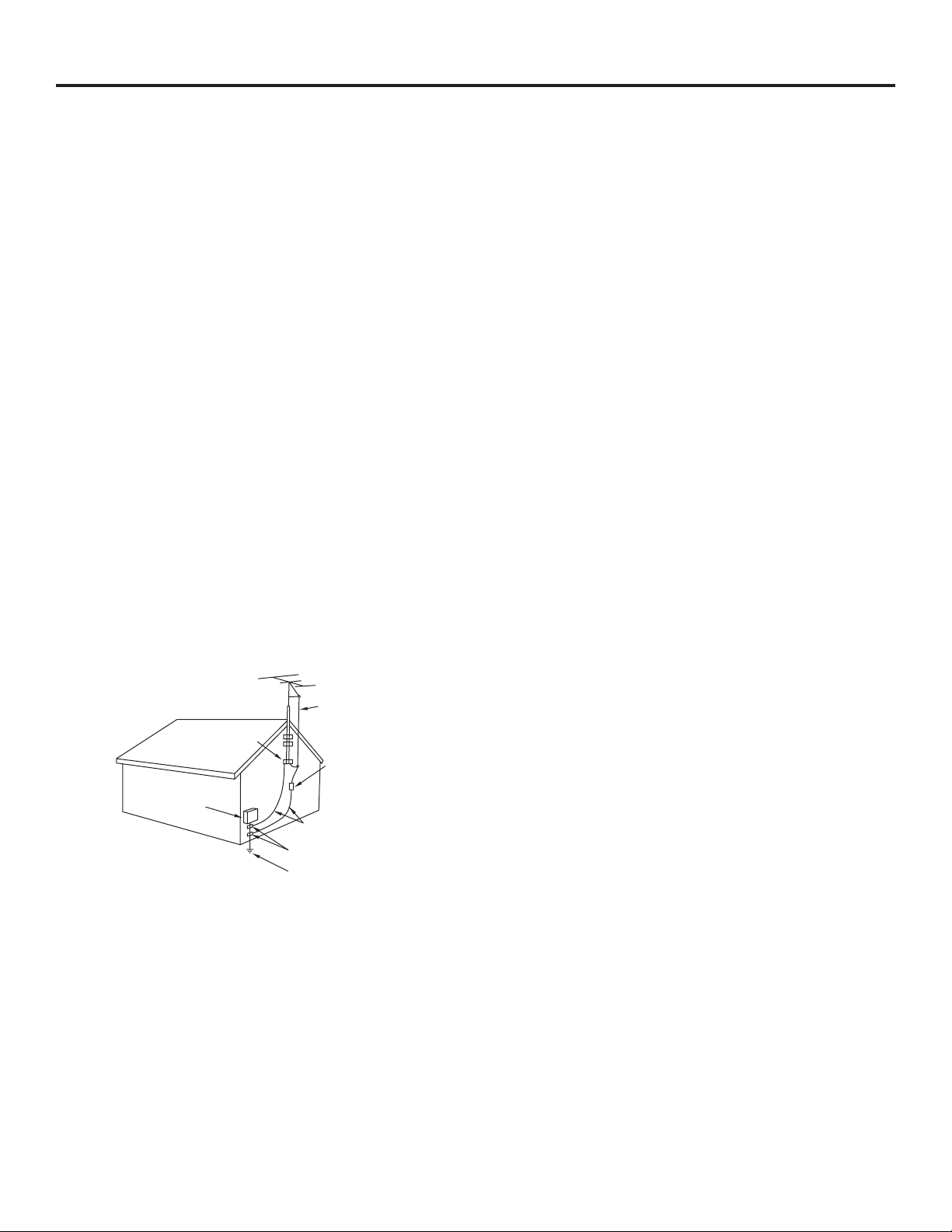
Важные меры предосторожности (продолжение)
11. Заземление или поляризация – данное видеоустройство может быть укомплектовано поляризованным 2-проводным штепселем для линии переменного тока
(штепсель, один контактный штырь которого шире другого) или 3-проводным
штепселем заземляющего типа, т.е. штепселем с третьим (заземляющим)
контактным штырем.
Двухпроводной поляризованный штепсель входит в розетку только одним спо-
собом. Такая конструкция выбрана для целей обеспечения безопасности. Если
вы не можете полностью воткнуть штепсель в розетку, попробуйте перевернуть
его другой стороной. Если это не помогает, обратитесь к электрику по вопросу
замены вышедшей из строя розетки. Не нарушайте предохранительного предназначения поляризованного штепселя.
Трехпроводной штепсель заземляющего типа предназначен для розетки
питания заземляющего типа. Такая конструкция выбрана для целей обеспечения безопасности. Если вы не можете воткнуть штепсель в розетку, обратитесь
к электрику по вопросу замены вышедшей из строя розетки. Не нарушайте
предохранительного предназначения штепселя заземляющего типа.
12. Защита шнура питания – шнуры питания должны быть расположены таким
образом, чтобы не допускать возможности передавливания шнура ногами или
предметами. Особенное внимание следует уделять шнурам со штепсельной
вилкой, электрическим розеткам и участкам выхода шнуров из устройства.
13. Заземление наружной антенны – При подключении к видеоустройству наружной антенны или системы кабелей обязательно заземлите антенну, чтобы
обеспечить защиту от перепадов напряжения и накапливающегося статического
заряда.
14. Молния – На время грозы с молнией, а также в период, когда устройство на
длительное время остается без наблюдения, или не используется, выключите
его из розетки и отключите антенну или систему кабелей – это улучшит защиту
приемника данного видеоустройства и поможет предотвратить повреждение
аппаратуры, вызванное перепадами напряжения во время грозы.
15. Линии электропередачи – система наружной антенны не должна располагаться
вблизи надземных линий электропередачи или любых других сетей электрического освещения или энергоснабжения, а также там, откуда она может упасть
на линии электропередачи или сети энергоснабжения. При установке системы
наружной антенны следует проявлять чрезвычайную осторожность, чтобы не
18. Ремонт – не пытайтесь самостоятельно отремонтировать данное видеоустройство, поскольку при открытии или снятии крышки вы можете подвергнуться
опасности воздействия высокого напряжения и других факторов опасности.
Любые ремонтные работы должны выполняться квалифицированным обслуживающим персоналом.
19. Повреждения, подлежащие ремонту – выключите данное видеоустройство из
розетки и обратитесь за помощью к квалифицированному ремонтному персоналу в следующих случаях:
a. при повреждении шнура питания или штепсельной вилки.
b. при попадании в устройство жидкости или посторонних предметов.
c. при попадании устройства под дождь или водный поток.
d. при нарушении нормальной работы видеоустройства в соответствии с
руководством по эксплуатации. Допускается регулирование только органов
управления, описанных в руководстве по эксплуатации, поскольку неправильное регулирование прочих органов управления может привести к поломке, на
устранение которой квалифицированному специалисту придется потратить
много сил.
e. при падении видеоустройства и повреждении корпуса.
f. при внезапном ухудшении работы устройства – это указывает на необходи-
мость ремонта.
20. Запасные детали – в случае необходимости замены деталей запасными убедитесь в том, что специалист по обслуживанию использовал запасные детали,
указанные изготовителем, или детали, параметры которых в точности соответствуют параметрам оригинальной детали. Замена на неподходящие детали
может привести к возгоранию, поражению током и другим опасностям.
21. Проверка безопасности – после завершения любых работ по обслуживанию и
ремонту попросите технического специалиста выполнить проверку безопасности, чтобы определить готовность видеоустройства к безопасной эксплуатации.
Внесение любых непредусмотренных изменений и модификаций в конструкцию
данного устройства может лишить пользователя права на его эксплуатацию.
ПРОВОД АНТЕННЫ
ЗАЗЕМЛЯЮЩИЙ ЗАЖИМ
РАЗГРУЗОЧНОЕ
УСТРОЙСТВО АНТЕННЫ
ОБОРУДОВАНИЕ
ДЛЯ СЕРВИСНОГО
ОБСЛУЖИВАНИЯ
НАЦИОНАЛЬНЫЕ
ЭЛЕКТРОТЕХНИЧЕСКИЕ
НОРМАТИВЫ (NEC)
(РАЗДЕЛ НЭН 810\20)
ЗАЗЕМЛЯЮЩИЕ ПРОВОДНИКИ
(РАЗДЕЛ НЭН 810\21)
ЗАЗЕМЛЯЮЩИЕ ЗАЖИМЫ
СИСТЕМА ЗАЗЕМЛЯЮЩИХ
ЭЛЕКТРОДОВ
(АРТ. НЭН 250, ЧАСТЬ H)
задеть линии электропередачи или сеть энергоснабжения, поскольку прикосновение к ним может привести к смерти.
16. Перегрузка – избегайте перегрузки розетки и удлинителей, поскольку это
может привести к возгоранию или поражению током.
17. Предметы и жидкости – ни в коем случае не засовывайте никакие предметы
в отверстия данного видеоустройства, поскольку они могут быть соединены с
опасными источниками высокого напряжения или закороченными деталями, и
прикосновение к ним может привести к возгоранию или поражению током. Ни в
коем случае не проливайте на видеоустройство жидкость любого типа.
3 (Е)
Page 5
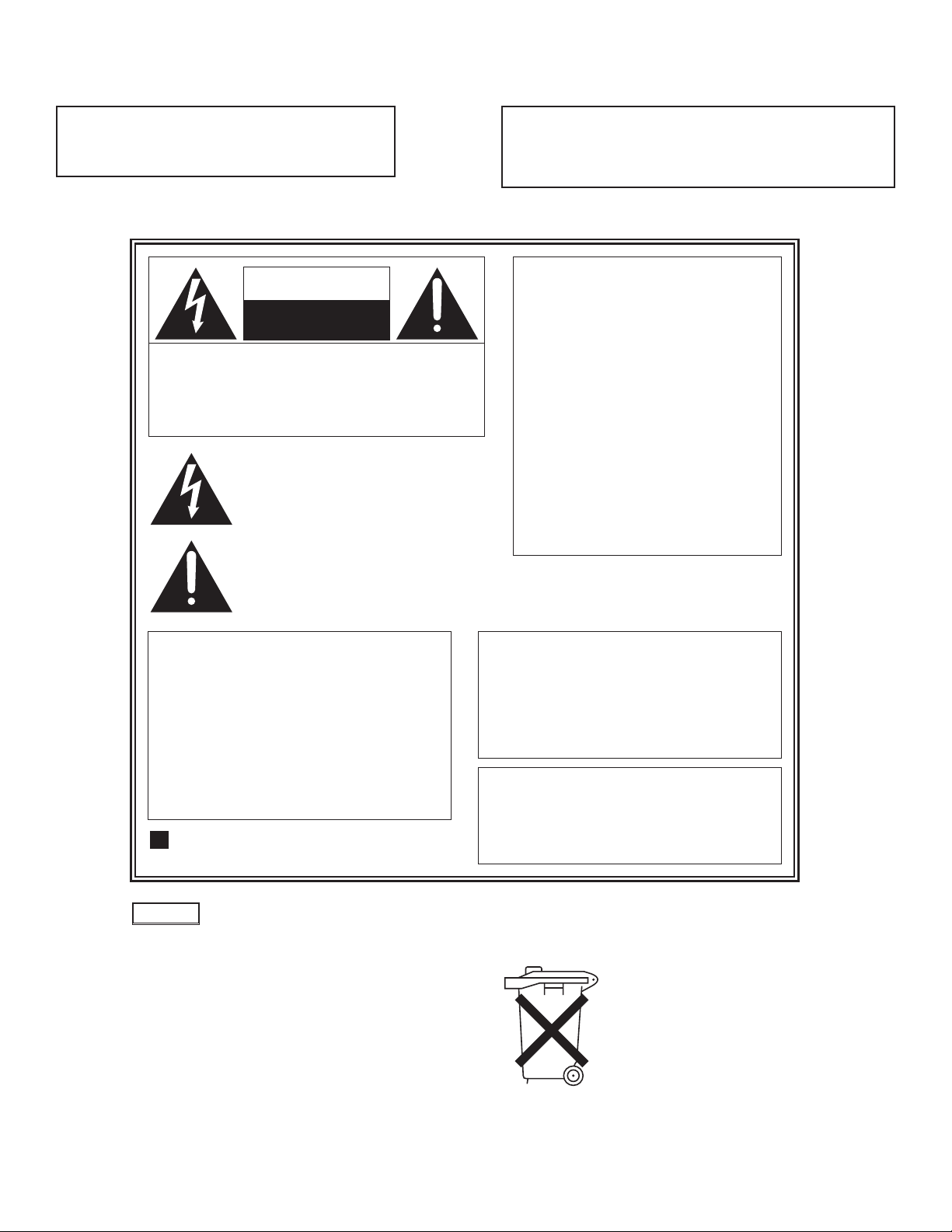
ЭТО ВАЖНО
“Несанкционированная запись телевизионных программ, видео и других
материалов может быть нарушением авторских прав правообладателей
и законов об авторских правах”.
Предосторожность при эксплуатации
Эксплуатация вблизи любого устройства, которое является источником сильного
магнитного поля, может вызывать помехи аудио- и видеосигналов. При необходимости размещения устройства вблизи источника магнитного поля рекомендуется
перед работой переместить его подальше от устройства.
ОСТОРОЖНО
ОПАСНОСТЬ ПОРАЖЕНИЯ ТОКОМ
НЕ ОТКРЫВАТЬ
Осторожно: чтобы уменьшить опасность поражения током,
не снимайте крышку (спереди или сзади).
Внутренние детали не подлежат ремонту пользователем.
Ремонт выполняется только квалифицированным обслуживающим персоналом.
Символ молнии со стрелкой, заключенный в равносторонний
треугольник, предупреждает пользователя о неизолированном
опасном напряжении в корпусе продукта, величина которого
достаточна для поражения током.
Восклицательный знак, заключенный в равносторонний треугольник, предупреждает пользователя о важных указаниях
относительно эксплуатации и ремонта, которые содержатся
в сопроводительной документации к устройству.
Предупреждение
• ДЛЯ УМЕНЬШЕНИЯ ВЕРОЯТНОСТИ ПОЖАРА ИЛИ
ПОРАЖЕНИЯ ТОКОМ НЕ ПОДВЕРГАЙТЕ АППАРАТУРУ
ВОЗДЕЙСТВИЮ ДОЖДЯ ИЛИ ВЛАГИ.
• ДЛЯ УМЕНЬШЕНИЯ ВЕРОЯТНОСТИ ПОЖАРА ИЛИ
ПОРАЖЕНИЯ ТОКОМ ЗАЩИЩАЙТЕ АППАРАТУРУ ОТ
ЖИДКОСТЕЙ ЛЮБОГО ТИПА. ПОЛЬЗУЙТЕСЬ И ХРАНИТЕ АППАРАТУРУ ТОЛЬКО В МЕСТАХ, ЗАЩИЩЕННЫХ ОТ ВОЗМОЖНОГО ПОПАДАНИЯ ЖИДКОСТИ. НЕ
ПОМЕЩАЙТЕ НИКАКИХ ЕМКОСТЕЙ С ЖИДКОСТЬЮ
НА КРЫШКУ АППАРАТУРЫ.
НЕ СНИМАТЬ КРЫШКИ ПАНЕЛИ, ОТВОРАЧИВАЯ ВИНТЫ.
Во избежание риска поражения током не снимать крышки. Внутренние детали не подлежат ремонту пользователем. Обслуживание должно осуществляться только квалифицированным сервисным персоналом.
ОСТОРОЖНО:
Неправильное обращение с батареей может привести к взрыву
или возгоранию.
• Заменять только такой же батареей или батареей указанного
типа.
• Не разбирать и не выбрасывать в огонь.
• Не хранить при температуре более 60 °C.
• Для подзарядки перезаряжаемых батарей использовать только зарядное устройство указанного типа.
• Не подзаряжать батарею, если она не является перезаряжаемой.
Для резервной батареи памяти
• Неправильная замена батареи может привести к взрыву.
• Заменять только подобной батареей или батареей аналогичного типа.
• Замену батареи должен выполнять только квалифицированный обслуживающий персонал.
ОСТОРОЖНО:
Для обеспечения необходимой вентиляции устройство не
рекомендуется устанавливать в книжном шкафу, во встроенной панели для аппаратуры и любом другом ограниченном пространстве. Для предотвращения риска поражения
током или возгорания, вызванного перегреванием, убедитесь, что шторы или любой другой материал не препятствуют вентиляции.
ОСТОРОЖНО:
ДЛЯ УМЕНЬШЕНИЯ ВЕРОЯТНОСТИ ПОЖАРА, ПОРАЖЕНИЯ
ТОКОМ ИЛИ ВОЗНИКНОВЕНИЯ ПОМЕХ ПОЛЬЗУЙТЕСЬ
ТОЛЬКО РЕКОМЕНДОВАННЫМИ АКСЕССУАРАМИ.
Указатель информации по безопасности
ВНИМАНИЕ
• Батареи используются в качестве основного источника питания и резервной памяти устройства.
Отработанные батареи не выбрасывать, а отдавать на переработку химических отходов.
4 (Е)
Page 6
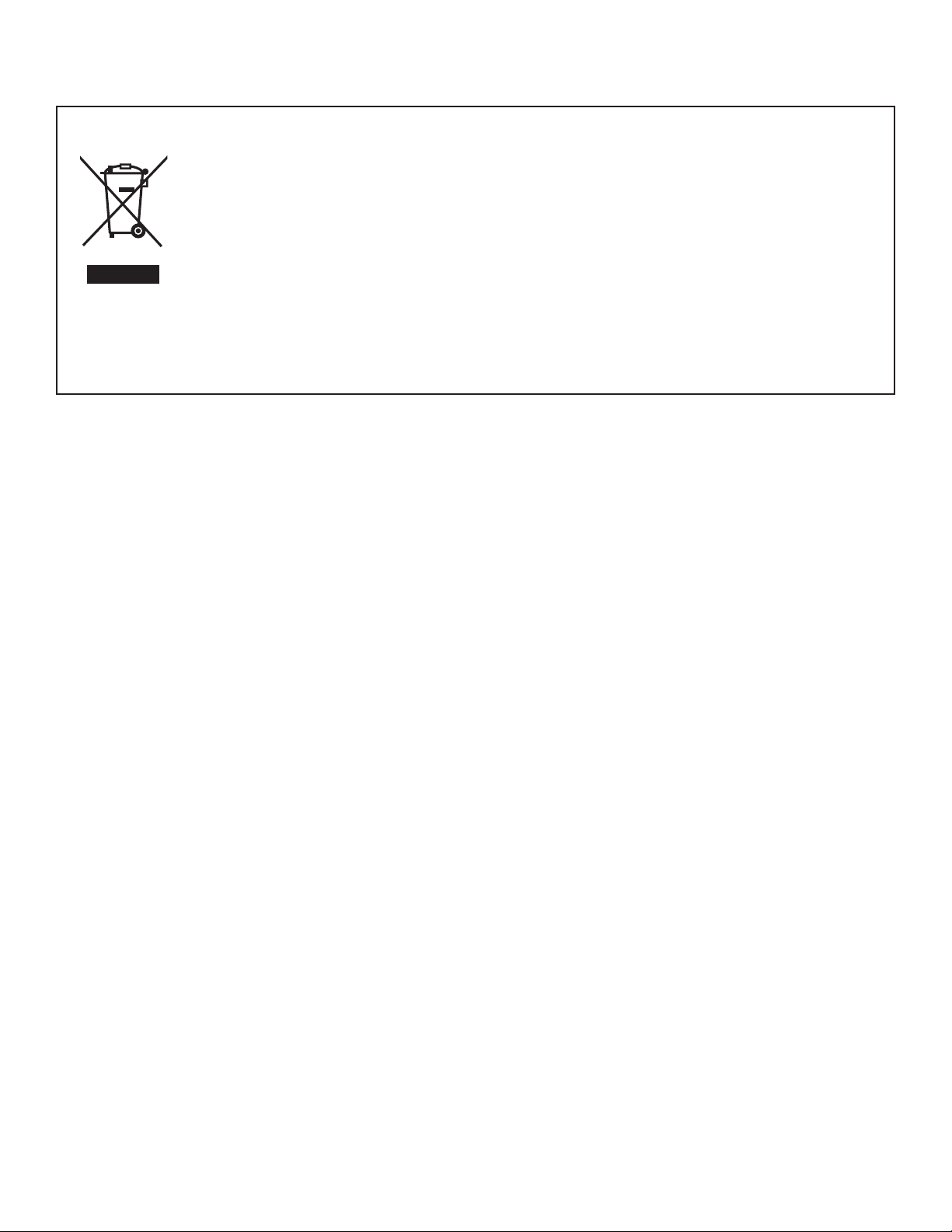
Вниманию пользователей: информация о ликвидации отработанной электрической и электронной аппаратуры (частные хозяйства)
Этот символ на товаре и/или сопроводительной документации означает, что использованные электрические и электронные устройства нельзя смешивать с
общими бытовыми отходами.
Отработанные устройства просьба сдавать для соответствующей обработки, восстановления и утилизации в специализированные пункты приема, где их принимают бесплатно. В некоторых странах также можно возвращать отработанные товары местному продавцу после покупки такого же нового товара.
Правильная ликвидация этого товара поможет сохранить ценные ресурсы и предотвратить потенциальный вред для здоровья человека и окружающей среды,
к которому иначе может привести неправильное обращение с отработанным устройством. Более подробную информацию о расположении ближайшего пункта
приема отработанных устройств можно узнать в местной администрации.
За нарушение правил ликвидации отходов такого типа может быть наложен штраф в соответствии с национальным законодательством.
Для промышленных потребителей в странах Европейского Союза
Если Вы хотите утилизировать использованное электрическое и электронное оборудование, свяжитесь с продавцом или поставщиком товара, чтобы узнать более
подробную информацию.
Информация о ликвидации для жителей других стран, не входящих в Европейский Союз
Это символ действителен только для стран Европейского Союза.
Если Вы хотите утилизировать этот продукт, свяжитесь с местной администрацией или продавцом товара и узнайте о правильном способе ликвидации.
5 (Е)
Page 7
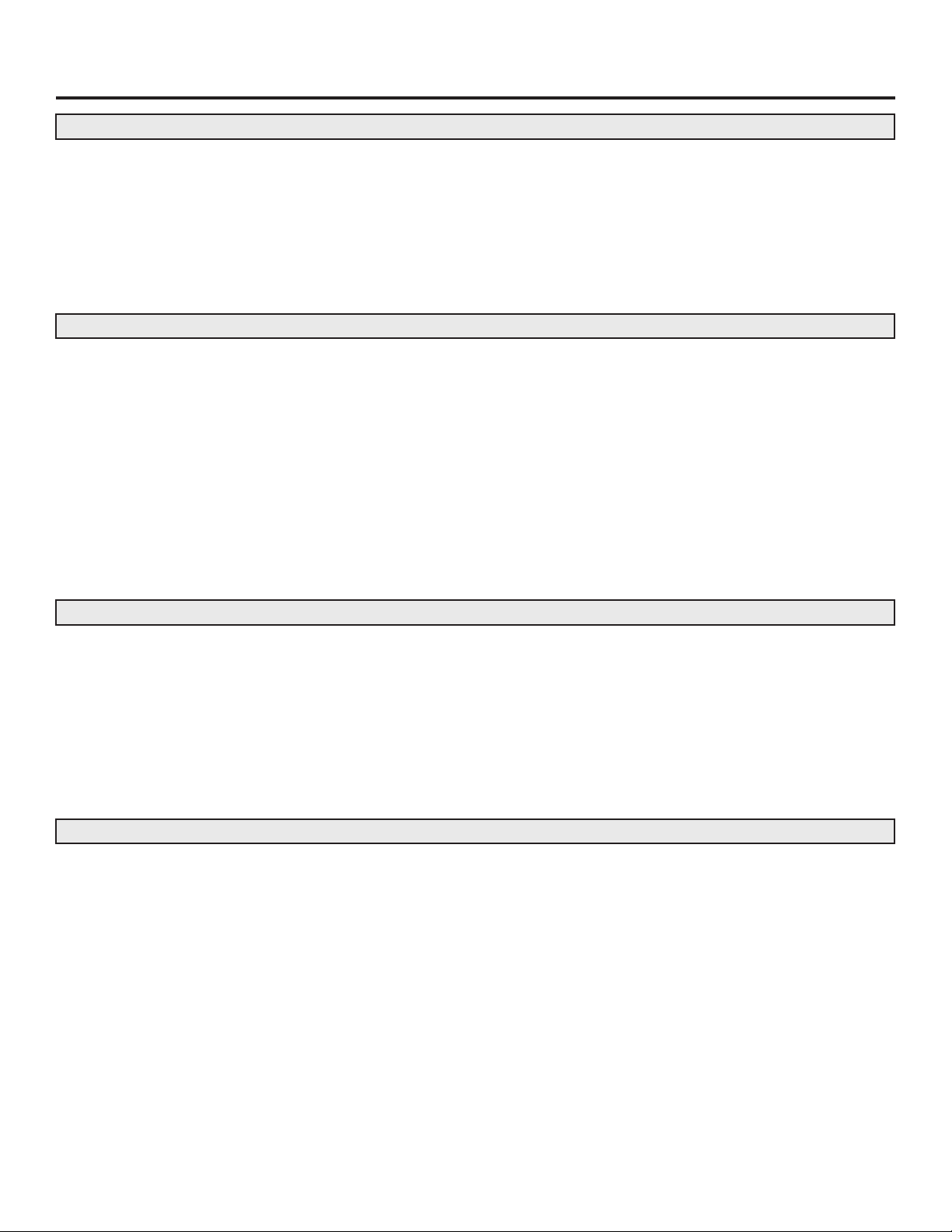
Содержание
Приступая к работе
Важные меры предосторожности. ............................................................ E-2
Обзор. ............................................................................................... E-7
Функции.............................................................................................E-7
Стандартная комплектация. ....................................................................E-7
Дополнительные принадлежности. ...........................................................E-7
Эксплуатация AJ-PCS060G
Органы управления. ............................................................................E-10
Передняя часть .................................................................................. E-10
Верхняя часть .................................................................................... E-11
Правая сторона .................................................................................. E-11
Левая сторона ...................................................................................E-12
Задняя часть ..................................................................................... E-12
Копирование. .................................................................................... E-13
Включение/выключение устройства ........................................................ E-13
Ввод P2-карт .....................................................................................E-13
Извлечение P2-карт ............................................................................ E-13
Как улучшить работу. ............................................................................ E-8
AJ-PCS060G ........................................................................................ E-8
Жесткий диск ......................................................................................E-8
Чистка ............................................................................................... E-9
Сервисное обслуживание .......................................................................E-9
Адаптер переменного тока ......................................................................E-9
Блок батареи.......................................................................................E-9
Защита от записи данных на P2-картах .................................................... E-14
Индикатор емкости жесткого диска ......................................................... E-14
Индикатор состояния батареи ............................................................... E-15
Копирование с P2-карт на жесткий диск ................................................... E-15
Отмена копирования ...........................................................................E-17
Форматирование. ............................................................................... E-17
Форматирование P2-карт ..................................................................... E-17
Форматирование жесткого диска............................................................ E-18
Автоматическое выключение питания во время работы. ...............................E-18
Подключение к компьютеру
Подключение к компьютеру. ................................................................. E-19
Администратор памяти P2 Store Manager. ................................................ E-20
Функции........................................................................................... E-20
Системные требования ........................................................................ E-20
Установка/удаление ............................................................................ E-20
Запуск администратора памяти Р2 и прекращение работы ........................... E-20
Экраны администратора памяти P2 Store Manager.. .................................... E-21
Страница жесткого диска (HDD) ............................................................. E-21
Страница S.M.A.R.T ............................................................................ E-22
Установочная страница ........................................................................ E-23
Страница обновлений .......................................................................... E-24
Процедура обновления ........................................................................ E-25
Устранение неисправностей и ссылки
Отображение сообщений об ошибках световым индикатором ERROR .............. E-26
Устранение неисправностей. ................................................................. E-28
Технические характеристики. ................................................................ E-29
• Microsoft и логотип Microsoft, Windows – зарегистрированные товарные знаки или товарные знаки корпорации Microsoft в Соединенных Штатах и других странах.
• Intel и Pentium – зарегистрированные товарные знаки или товарные знаки корпорации Intel в Соединенных Штатах и других странах.
• Другие названия товаров или корпораций в этом руководстве являются либо товарными знаками, либо зарегистрированными товарными знаками их соответствующих обладателей. В данном руководстве
опускается обозначение товарного знака ™ и зарегистрированного товарного знака
®
.
6 (Е)
Page 8
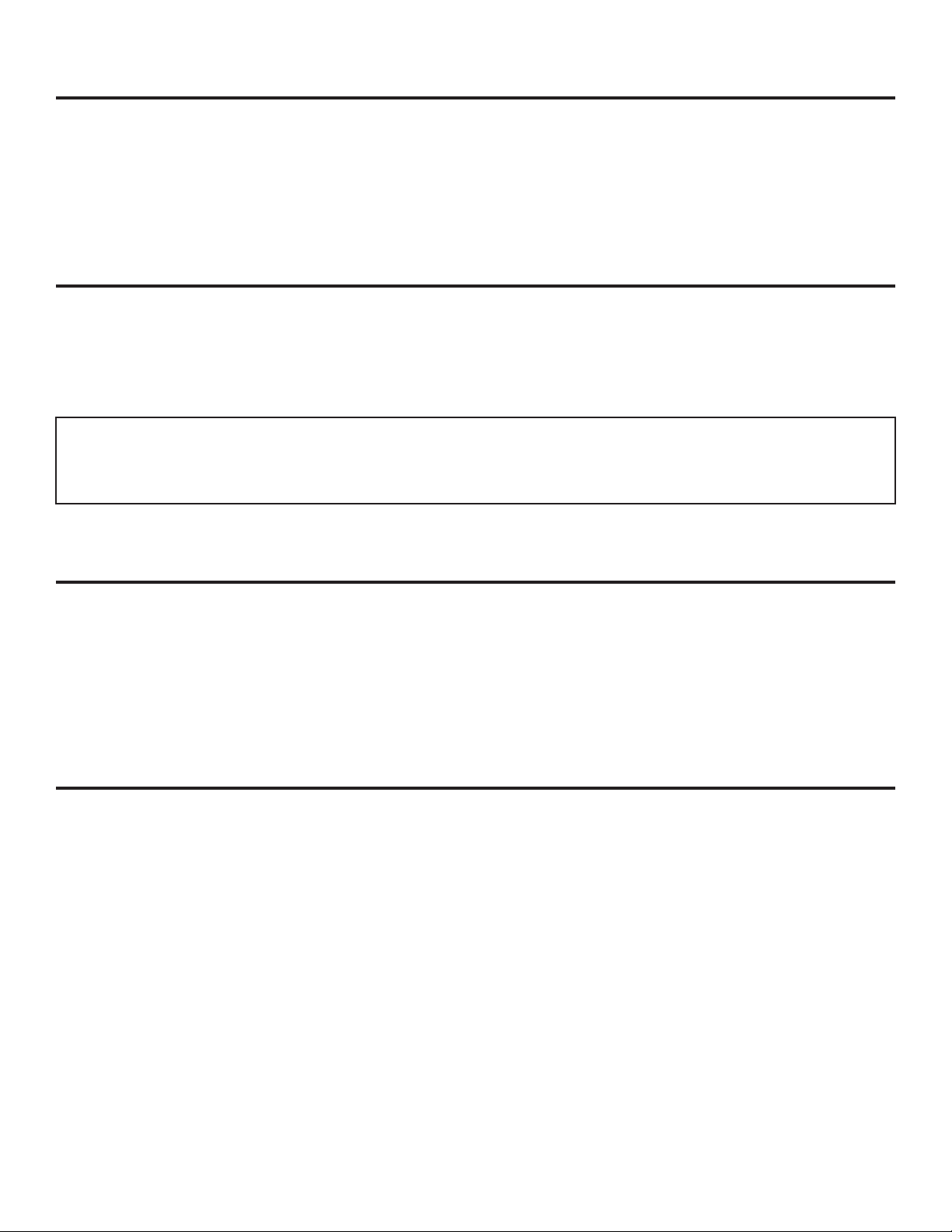
Обзор
Модель AJ-PCS060G – специализированный портативный жесткий диск, предназначенный для Р2 карт памяти серии AJ-P2C. Он оснащен интерфейсом USB 2.0 (тип B)
для обмена данных с компьютером.
Данные с видеокамер Р2 можно легко копировать на внутренний жесткий диск накопителя емкостью 60 Гб.
Назначение
• Слот для карт P2
• Внутренний жесткий диск 2.5” емкостью 60 Гб
• Улучшенная ударопрочность благодаря установленному сенсору ускорения и защитным материалам, расположенным вокруг жесткого диска
• Скоростное копирование данных с карты памяти P2 непосредственно на жесткий диск
• Быстрая передача данных на компьютер (через кабель USB 2.0)
1): Ударопрочность
• В процессе эксплуатации накопителя (например, копирования) сенсор обнаруживает падение устройства или удар по нему, головка жесткого диска автоматически останавливается, что обеспечивает защиту диска и данных.
• Защиту жесткого диска также обеспечивают ударопрочные материалы. Тем не менее, отсутствует гарантия защиты от повреждений или потери данных.
1
Стандартная комплектация
• Руководство по установке ...................................................................... 1
• Ферритовый сердечник ......................................................................... 1
• CD-ROM [на диске имеется драйвер для P2, администратор P2 карт, руко-
водство по установке и руководство по эксплуатации (данное руководство)] ..... 1
Дополнительные принадлежности
• Блок батареи CGR-D16 (1600 мА/ч)
CGA-D54 (5400 мА/ч)
• Адаптер переменного тока AG-B15
7 (Е)
Page 9
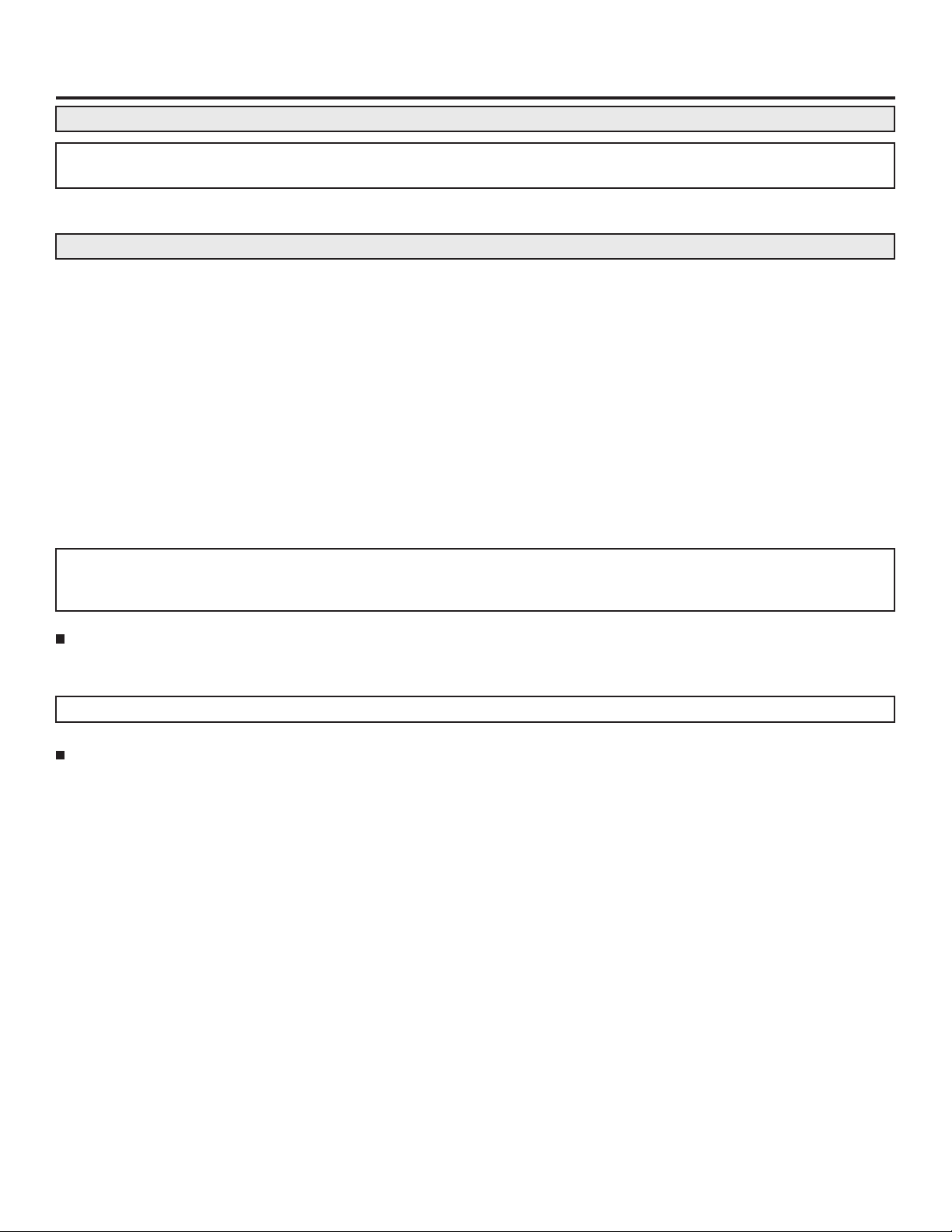
Как улучшить работу
AJ-PCS060G
Внутренний жесткий диск накопителя защищен материалами, которые улучшают его ударопрочность.
Тем не менее, помните, что гарантия защиты от повреждений или потери данных отсутствует.
В качестве дополнительных принадлежностей используйте рекомендованный блок батареи и адаптер переменного тока.
Жесткий диск
В корпусе накопителя размещен жесткий диск (HDD).
В процессе установки и эксплуатации принимайте следующие меры предосторожности, чтобы защитить жесткий диск и сохраняемые на нем данные, предотвратить их потерю или остановки в работе.
• В процессе эксплуатации не подвергайте устройство действию вибрации или ударов (в противном случае существует вероятность повреждения жесткого диска).
• Не используйте устройство в условиях вибрационной активности и не ставьте его на неровные поверхности.
• Не используйте устройство в закрытом пространстве, где нет циркуляции воздуха и невозможно рассеяние рабочего тепла.
• Не подвергайте устройство перепадам температур.
Эксплуатация устройства в условиях возможных резких перепадов температур связана с риском конденсации. Эксплуатация устройства с конденсацией на внутренних деталях может вызвать повреждение жесткого диска. Перед началом сеанса работы убедитесь, что температура в комнате остается приблизительно постоянной, а возможный перепад температур составляет менее 20°C в час.
• Не используйте устройство в условиях повышенной влажности.
• Не доставайте блок батареи и не выключайте из сети адаптер переменного тока при включенном питании.
• Перед перемещением устройства в любом направлении выключайте устройство. Для этого нужно удержать кнопку [POWER (ПИТАНИЕ)] в нажатом состоянии как минимум 2 секунды и подождать, пока
устройство не завершит работу.
Дождитесь, пока устройство полностью не остановится (приблизительно через 2 минуты) и защитите его от тряски и ударов при переноске (после выключения жесткий диск будет вращаться по инерции
еще некоторое время).
• Не используйте устройство на высоте ниже –90 м или выше 3,000 м над уровнем моря.
Накопитель данных – высокоточное устройство. При эксплуатации может возникнуть опасность частичного повреждения жесткого диска, а в худшем случае не исключена серьезная опасность
невозможности считывания или записи данных. Поэтому внутренний жесткий диск не следует рассматривать в качестве устройства постоянного хранения данных. Используйте его как устройство для
временного хранения данных до переноса их на другой носитель.
Записанные данные
При повреждении жесткого диска происходит потеря всех записанных на нем данных. Всегда делайте дополнительную копию важной информации на отдельном носителе. Инструкции по созданию
резервных копий данных см. на стр. E-19.
Обратите внимание, что Panasonic не несет ответственности за информацию, потерянную в результате отказа жесткого диска или других поломок, а также за другие прямые и непрямые потери.
Стирание данных с жесткого диска перед утилизацией или переносом устройства
При утилизации или переносе устройства настоятельно рекомендуем стереть с жесткого диска всю важную информацию. Эта предосторожность поможет предотвратить проблему утечки информации.
Перед утилизацией жесткого диска разместите его вблизи сильного магнитного поля или нанесите удар молотком или другим инструментом, чтобы предотвратить его возможное использование.
8 (Е)
Page 10

Как улучшить работу (продолжение)
Чистка
Никогда не чистите устройство растворителями, например, бензолом, разбавителем или спиртом
• Перед чисткой удалите блок батареи или выключите из розетки адаптер переменного тока.
• Чистка устройства растворителями может повредить внешний корпус или вызвать отшелушивание краски.
• Для вытирания пыли или грязи используйте чистую, мягкую сухую ткань. Если накопитель слишком загрязнен, вытирайте его тканью, смоченной в растворе нейтрального моющего средства и
тщательно выжатой. Насухо вытрите устройство сухой тряпкой.
• При использовании химически обработанной ткани для вытирания пыли следуйте всем мерам предосторожности.
Обслуживание
Внутренний жесткий диск устройства (HDD) – высокопроизводительный компонент, который требует обслуживания.
Чтобы сохранить устройство в оптимальном состоянии, рекомендуем регулярно осматривать его и приносить в пункт покупки для периодической сервисной диагностики и облуживания.
Более подробную информацию о периодическом сервисном обслуживании устройства можно узнать у продавца товара.
В соответствии с этим пунктом, требуйте периодического сервисного обслуживания. Более подробные инструкции о проверке эксплуатационного периода можно найти на стр. E-22.
Через каждые 2000 часов использования
Рекомендации:
• В некоторых случаях содержащаяся на жестком диске информация стирается в процессе сервисного обслуживания, поэтому все данные на нем будут утеряны.
Всегда создавайте резервную копию нужной информации на отдельном носителе перед передачей устройства в сервисный центр.
Обратите внимание, что потеря данных никак не компенсируется.
• Компенсация за потерю данных, которые хранятся на жестком диске, в случае отказа жесткого диска не предусмотрена. Утерянные данные не подлежат восстановлению.
Жесткий диск предназначен для временного хранения данных, и мы рекомендуем своевременно создавать резервные копии нужных данных – каждые 2000 часов работы устройства.
Адаптер переменного тока
Используйте дополнительный адаптер переменного тока (AG-B15).
Перед использованием внимательно прочтите всю информацию об аксессуарах, которая содержится в руководстве
пользователя.
Примечание:
При использовании адаптера переменного тока установите прилагаемый ферритовый сердечник у основания соединителя аккумуляторного типа на кабеле постоянного тока, соединенного с устройством. При установке ферритового сердечника обязательно
обмотайте кабель дважды вокруг сердечника, как показано на рисунке.
Если вы не пользуетесь ферритовым сердечником, накопитель может повлиять на работу других устройств.
Разъем питания
постоянного тока
Обмотать дважды
вокрут сердечника
Ферритовое ядро
Блок батареи
Используйте дополнительный блок батареи.
9 (Е)
Page 11

Органы управления
Передняя часть
1. Кнопка [POWER (ПИТАНИЕ)]
Используйте эту кнопку для включения/выключения устройства. Для включения
устройства достаточно нажать кнопку [POWER (ПИТАНИЕ)]. Для выключения устройства кнопку [POWER (ПИТАНИЕ)] следует удерживать в нажатом состоянии
как минимум две секунды.
2. Световой индикатор [POWER (ПИТАНИЕ)]
Индикатор загорается, когда устройство ВКЛЮЧЕНО (ON). При запуске и
выключении устройства световой индикатор [POWER (ПИТАНИЕ)] мигает.
3. Кнопка [P2C]
Нажатие кнопки приводит к форматированию P2 карт. После копирования
данных на жесткий диск Вы, при необходимости, можете отформатировать P2
карту (см. стр. E-17)
Примечание:
Данные, утраченные в результате форматирования, не подлежат восстановлению.
Перед форматированием убедитесь в том, что вся нужная информация переписана.
4. Кнопка [HDD]
Нажатие кнопки приводит к форматированию внутреннего жесткого диска. Так
можно уничтожить всю ненужную информацию на жестком диске сразу. (См.
стр. E-18)
Примечание:
Данные, утраченные в результате форматирования, не подлежат восстановлению.
Перед форматированием жесткого диска убедитесь в том, что вся нужная информация переписана.
7. Световой индикатор [ERROR (ОШИБКА)]
Загорается или мигает в случае ошибки. Обнаружить ошибки помогают свето-
вые индикаторы [COPY STATUS (СТАТУС КОПИРОВАНИЯ)] спереди и [E1 – E4],
[P2C] и [HDD] сверху. (См. стр. E-15 и E-26 – E-28)
8. Слот для P2-карты
Специальный слот для P2-карт. Перед тем, как вставить в слот P2-карту,
проверьте состояние кнопки [EJECT (ВЫБРОС)] – она должна быть включена.
Придерживайте уровень карты, когда вставляете ее в слот.
Никогда не вставляйте в слот посторонние предметы, кроме P2-карт.
9. Кнопка выброса карты [EJECT (ВЫБРОС)]
Нажатие кнопки приводит к выбросу P2-карты из слота. (См. стр. E-13)
10.Световые индикаторы [COPY STATUS (СТАТУС КОПИРОВАНИЯ)]
Указывают на ход процесса копирования или форматирования.
(См. стр. E-16 – E-18 и E-28)
5. Световой индикатор состояния P2C
Загорается или мигает при считывании данных с P2 карты.
(См. стр. E-16 и E-17)
6. Световой индикатор состояния жесткого диска HDD
Загорается или мигает при считывании данных с внутреннего жесткого диска.
(См. стр. E-16 и E-18)
10 (Е)
Page 12

Органы управления (продолжение)
Верхняя часть Правая сторона
11.Кнопка [START (ПУСК)]
Нажатие кнопки приводит к запуску копирования или форматирования. Придер-
жите кнопку [START (ПУСК)] в нажатом состоянии в течение как минимум двух
секунд, чтобы начать любую из этих операций.
12.Кнопка [CANCEL (ОТМЕНА)]
Нажатие кнопки останавливает копирование. В процессе копирования придер-
жите кнопку [CANCEL (ОТМЕНА)] в нажатом состоянии в течение как минимум
двух секунд, чтобы отменить копирование.
13.Ползунковый переключатель
Чтобы открыть крышку лицевой панели, переместите кнопку в направлении,
обозначенном стрелкой.
14.Кнопка индикатора состояния батареи
При нажатии этой кнопки отображается информация об оставшемся ресурсе
батареи. Информация высвечивается на индикаторе [REMAIN (ОСТАВШИЙСЯ)]
в течение 2 секунд.
(См. стр. E-15)
Индикатор [USB] светится (зеленым светом) до тех пор, пока подключен
кабель USB 2.0.
15.Кнопка индикатора емкости жесткого диска [HDD CAP]
При нажатии этой кнопки отображается информация о свободном пространстве
на жестком диске. Информация высвечивается на индикаторе [REMAIN (ОСТАВ-
ШИЙСЯ)] в течение 2 секунд.
Число на индикаторе [REMAIN (ОСТАВШИЙСЯ)] обозначает количество карт,
которые можно записать на жесткий диск.
(См. стр. E-14)
Индикатор [USB] светится (зеленым светом) до тех пор, пока подключен кабель
USB 2.0.
16.Индикатор состояния батареи/жесткого диска и световые индикаторы ошибки [REMAIN (ОСТАВШИЙСЯ)]
Индикатор указывает на оставшийся ресурс батареи и свободное пространство на
жестком диске и в случае ошибки выводит соответствующее сообщение.
(См. стр. E-14, E-15, E-26 и E-27)
17.Разъем USB 2.0 (Тип B)
При подключении устройства к компьютеру подключите кабель USB 2.0 к этому
разъему.
Примечание:
Для работы с устройством в компьютере должна быть предусмотрена поддержка USB 2.0.
11 (Е)
Page 13

Органы управления (продолжение)
Левая сторона
Задняя часть
18.Крышка ползункового переключателя
19.Ползунковый переключатель
Для обновления ПО переместите переключатель вперед.
Как правило, переключатель находится в крайнем положении сзади.
(См. стр. E-25)
20.Вход питания
Место для вставки дополнительного блока батареи или адаптера переменного тока.
21.Гнездо IN постоянного тока (7,9 В)
Сторона
задней
панели
22.Переключатель [VERIFY (ПРОВЕРКА)]
При копировании данных с P2-карты на внутренний жесткий диск Вы можете
проверить соответствие данных, записанных на жесткий диск, данным на P2карте.
[ON (ВКЛ)]: Проверить
[OFF (ВЫКЛ)]: Не проверять
Примечание:
Для обеспечения точности копирования данных установите переключатель [VERIFY
(ПРОВЕРКА)] в положение [ON (ВКЛ)]. Если переключатель находится в положении
[OFF (ВЫКЛ)], в некоторых случаях устройству не удается выполнить точное копирование. Однако обратите внимание, что при выполнении проверки точности записи
данных копирование продлится вдвое дольше (когда функция проверки ВКЛЮЧЕНА),
чем без выполнения проверки (когда функция проверки ОТКЛЮЧЕНА).
Сторона
передней
панели
22.Кнопка снятия блокировки батареи
При удалении дополнительных блоков питания или адаптеров переменного тока
придерживайте эту кнопку, перемещая ее в сторону.
12 (Е)
Page 14

Копирование
Обслуживание
Включение и выключение устройства
В качестве источника питания используйте дополнительный блок батареи или адаптер переменного тока (см. стр. E-7).
В любом случае проверьте надежность соединения источника питания с устройством. Более подробную информацию о подключении источника питания можно найти в руководстве пользователя для
дополнительных принадлежностей. Перед выполнением любой операции устройство необходимо ВКЛЮЧИТЬ. После завершения работы (или когда устройство не используется) устройство необходимо
ВЫКЛЮЧИТЬ.
Включение питания
Для ВКЛЮЧЕНИЯ устройства необходимо нажать кнопку [POWER (ПИТАНИЕ)]. При запуске загорается световой индикатор включения питания. Зеленый свет индикатора указывает на то, что устройство
готово к работе.
Примечание:
• При обнаружении ошибки типа «низкое напряжение» (когда световой индикатор [ERROR (ОШИБКА)] загорается красным светом, а индикатор [E2] в [REMAIN (ОСТАВШИЙСЯ)] мигает красным светом) следует заменить блок
батареи перезаряженным блоком или переключиться на адаптер переменного тока и перезапустить устройство.
• При охлаждении встроенного жесткого диска ниже указанной температуры (световой индикатор [ERROR (ОШИБКА)] загорается красным светом, загорается индикатор [E1], а индикатор [E2] в [REMAIN (ОСТАВШИЙСЯ)]
мигает красным светом) устройство автоматически нагревается до нужной температуры. Пока диск не нагреется, кнопка [START (ПУСК)] и прочие органы управления временно отключены.
• При нагревании диска возрастает потребление мощности. В некоторых случаях не исключено возникновение ошибки типа «низкое напряжение» – это зависит от оставшегося ресурса батареи.
В случае обнаружения ошибки типа «низкое напряжение» выключите устройство и включите его снова.
Выключение питания
Для ВЫКЛЮЧЕНИЯ устройства необходимо удержать кнопку [POWER (ПИТАНИЕ)] в нажатом положении как минимум в течение двух секунд.
Световой индикатор включения питания гаснет. Обратите внимание, что после завершения работы этот световой индикатор мигает.
Вставка P2-карт
При вставке P2-карты в отведенный для нее слот всегда придерживайте карту в ровном положении и вставляйте осторожно.
Проталкивание карт в слот под углом может привести к повреждению карты или устройства.
Извлечение P2-карт
Для извлечения карты необходимо один раз нажать кнопку [EJECT (ВЫБРОС)], а после того, как кнопка вернется в прежнее положение – нажать ее снова.
Не извлекайте P2-карты в процессе считывания с них данных (когда горит световой индикатор [P2C]). Это может привести к повреждению данных.
Примечание:
Если устройство подключено к компьютеру, дождитесь завершения операций с картой, и только после этого нажимайте кнопку [EJECT (ВЫБРОС)].
1. Перейти к [Start (Пуск)] -> [My Computer (Мой компьютер)]
2. Правой клавишей мышки щелкните по приводу для P2-карт (отображается как съемный диск) и выберите опцию “Eject (Выброс)”
3. Нажмите кнопку [EJECT (ВЫБРОС)] и достаньте P2-карту
13 (Е)
Page 15

Копирование (продолжение)
Защита от записи данных на P2-картах
После установки карты P2 выполнение следующих операций даже с помощью регулятора защиты записи будет невозможно. Это необходимо для защиты данных. Поэтому перед установкой карты P2
проверьте состояние регулятора защиты записи.
Установки регулятора защиты от записи
ЗАЩИТА
Данные невозможно записать или стереть с карты.
㧦
ЗАЩИТА
Данные можно записать или стереть с карты.
㧦
Индикатор свободного пространства на жестком диске
На внутренний жесткий диск устройства можно копировать до 15 карт P2. Чтобы узнать, сколько свободного пространства осталось на диске (т.е. сколько еще карт можно переписать), нажмите кнопку
[HDD CAP] и посмотрите на индикатор [REMAIN (ОСТАВШИЙСЯ)].
См. Емкость жесткого диска (по количеству карт).
Когда устройство ВКЛЮЧЕНО, проверьте, сколько карт можно скопировать.
• При использовании карт Р2 емкостью 2 Гб:
Один раз нажмите кнопку [HDD CAP]. [E1] индикатора [REMAIN (ОСТАВШИЙСЯ)] на секунду загорается оранжевым светом. После этого данные индикатора соответствуют информации, представленной в таблице “Емкость жесткого диска (по количеству скопированных карт)” (см. ниже).
• При использовании карт Р2 емкостью 4 Гб:
Два раза нажмите кнопку [HDD CAP]. [E1] и [E2] индикатора [REMAIN (ОСТАВШИЙСЯ)] на секунду загорается оранжевым светом. После этого данные индикатора соответствуют информации, представленной в таблице “Емкость жесткого диска (по количеству скопированных карт)” (см. ниже).
Емкость жесткого диска (по количеству скопированных карт)
Световой индикатор горит: Световой индикатор мигает
R : красный G : зеленый
можно скопировать на диск)
Емкость
(количество карт, которые
0
1
2
3
4
5 и более
Индикатор [REMAIN (ОСТАВШИЙСЯ)]
R
G
G
G
G
G
R
G
G
G
G
R
G
G
G
R
G
G
R
G
Индикатор [REMAIN (ОСТАВШИЙСЯ)] гаснет приблизительно через 2 секунды.
14 (Е)
Page 16

Копирование (продолжение)
Индикатор состояния батареи
При использовании дополнительного блока батареи Вы можете проверить оставшийся ресурс батареи. Чтобы узнать о состоянии батареи, необходимо нажать на кнопку [ ] и посмотреть на
индикатор [REMAIN (ОСТАВШИЙСЯ)]. См. таблицу “Состояние батареи” ниже.
При обнаружении ошибки типа «низкое напряжение» все операции копирования останавливаются (при ошибке загорается красным светом световой индикатор [ERROR (ОШИБКА)], а [E2] индикатора
[REMAIN (ОСТАВШИЙСЯ)] мигает красным светом). Используйте блок батареи только в том случае, если [E1] индикатора [REMAIN (ОСТАВШИЙСЯ)] горит зеленым светом.
Когда оставшийся ресурс батареи достигает 0 (нуля), на индикатор состояния батареи выводится сообщение об ошибке, что описано в Таблице “Состояние батареи”, и устройство немедленно
ВЫКЛЮЧАЕТСЯ. Переключитесь на другой дополнительный блок батареи, который полностью заряжен или используйте адаптер переменного тока.
Изображение на индикаторе будет соответствовать данным Таблицы “Состояние батареи” (см. ниже).
Когда устройство ВКЛЮЧЕНО, нажмите кнопку [ ]
Состояние батареи
Состояние батареи
: Световой индикатор горит Световой индикатор мигает
R : красный G : зеленый
Уровень
зарядки батареи
100
0
Индикатор [REMAIN (ОСТАВШИЙСЯ)]
G
G
G
G
G
R
R
G
G
G
G
R
Индикатор
ERROR
(ОШИБКА)
G
G
G
R
G
G
R
G
R
R
Индикатор [REMAIN (ОСТАВШИЙСЯ)] гаснет приблизительно через 2 секунды.
Примечание:
При использовании адаптера переменного тока в некоторых случаях световой индикатор может не показывать 100. Это не является ошибкой.
Копирование данных с P2-карт на жесткий диск
Скоростное копирование данных с P2-карт на жесткий диск накопителя обеспечивается благодаря прямой передаче данных на жесткий диск.
Не ВЫКЛЮЧАЙТЕ устройство и не удаляйте P2-карту, если горят световые индикаторы [P2C] или [HDD].
При использовании дополнительного блока батареи проверьте перед копированием оставшийся ресурс батареи.
Если [E1] индикатора [REMAIN (ОСТАВШИЙСЯ)] мигает красным светом, переключитесь на полностью заряженную батарею или используйте дополнительный адаптер переменного тока.
1. Включите устройство и вставьте Р2-карту в предназначенный для этого слот
2. Нажмите кнопку [HDD CAP] и проверьте наличие на диске достаточного свободного пространства для копирования хотя бы одной карты
Если свободное пространство (по количеству карт) равно 0, скопируйте нужные данные на другой носитель и отформатируйте жесткий диск.
(См. стр. E-14 и E-18)
15 (Е)
Page 17

Копирование (продолжение)
3. Удерживайте кнопку [START (ПУСК)] в нажатом состоянии в течение как минимум двух секунд
Начнется копирование.
Индикатор показывает состояние копирования, как описано ниже.
4. Убедитесь в том, что все световые индикаторы [COPY STATUS (СТАТУС КОПИРОВАНИЯ)] горят зеленым светом
5. Нажмите кнопку [POWER (ПИТАНИЕ)]
Копирование завершено, и световые индикаторы [COPY STATUS (СТАТУС КОПИРОВАНИЯ)] гаснут.
Световой индикатор горит
:
зеленый
G:
Состояние (%)
00\19
20\39
40\59
60\79
80\99
100
OR :
оранжевый
Индикатор [COPY STATUS (СТАТУС КОПИРОВАНИЯ)]
G
G
G
G
G
G
,, :
G
G
G
G
G
Световой индикатор мигает
G
G
G
G
G
G
G
При
доступе
OR
G
G
При
доступе
OR
Примечание:
• Данные, скопированные с карты P2 на жесткий диск, не могут быть скопированы на него повторно. При попытке копировать те же данные, как описывается в шаге 3 (см. выше), индикатор немедленно показывает, что данные скопированы на 100%.
При дополнении или уничтожении данных с помощью P2 камкодера или аналогичного устройства, данные можно копировать на жесткий диск повторно.
• В некоторых случаях устройство может не распознавать редактирование, дополнение или уничтожение данных на карте Р2, выполненное на компьютере. В этом случае копирование не выполняется.
• Если устройство в процессе копирования нагревается, скорость копирования автоматически снижается. При этом также медленно мигают световые индикаторы [P2C] и [HDD].
• Если копирование прерывается (в случае выключения устройства или извлечения карты Р2 в процессе копирования), свободное пространство на жестком диске уменьшается ровно настолько,
сколько карт нужно было скопировать.
• Все световые индикаторы [COPY STATUS (СТАТУС КОПИРОВАНИЯ)] мигают зеленым светом, если устанавливается пустая карта Р2, а индикатор указывает на завершение копирования.
• Если на карте Р2 содержится некачественный клип
затем приступайте к копированию.
1)
: Неправильно записанный клип. Ошибки при записи могут быть вызваны случайным удалением карты Р2 или внезапным прекращением питания в процессе съемки.
1)
, сначала обязательно восстановите все утраченные данные с помощью камкодера, использующего карту P2, или другого устройства, и только
Клипы с желтым маркером [X] , который отображается на экране для пиктограмм при использовании камкодеров, использующих карту P2, или аналогичных устройств.
16 (Е)
Page 18

Копирование (продолжение)
Отмена копирования
Копирование можно отменить на любом шаге следующим образом.
1. Удерживайте кнопку [CANCEL (ОТМЕНА)] в нажатом состоянии в течение как минимум двух секунд
Световые индикаторы [COPY STATUS (СТАТУС КОПИРОВАНИЯ)], [P2C] и [HDD] изменятся следующим образом.
: Световой индикатор загорается
OR : оранжевый свет
Индикатор [COPY STATUS (СТАТУС КОПИРОВАНИЯ)]
OR OR OR OR OR
2. Нажмите кнопку [POWER (ПИТАНИЕ)]
Копирование отменено, и световой индикатор [COPY STATUS (СТАТУС КОПИРОВАНИЯ)] гаснет.
Примечание:
Отмена копирования автоматически приводит к уничтожению скопированных данных.
㧙 㧙
Форматирование
Форматирование карт P2
Можно уничтожить все данные на картах P2.
После форматирования данные не подлежат восстановлению. Поэтому перед форматированием карт убедитесь в том, что содержащиеся на них данные можно безопасно удалить.
Не ВЫКЛЮЧАЙТЕ устройство и не удаляйте карту Р2, если горит световой индикатор [P2C].
карты P2 невозможно форматировать, если регулятор защиты записи установлен в состояние [PROTECT (ЗАЩИТА)]. Кроме того, если карта P2 уже находится в слоте, подготовка карт к форматированию
с помощью регулятора защиты записи невозможна.
1. Включите устройство и вставьте карту Р2 в предназначенный для этого слот
2. В течение 2 секунд нажмите кнопку [P2C]
Индикаторы [COPY STATUS (СТАТУС КОПИРОВАНИЯ)], [P2C] и [HDD] изменятся следующим образом.
: Световой индикатор горит : Световой индикатор мигает
OR : оранжевый
Индикатор [COPY STATUS (СТАТУС КОПИРОВАНИЯ)]
OR OR OR OR OR
3. Удерживайте кнопку [START (ПУСК)] в нажатом состоянии в течение 2 секунд
Световые индикаторы [COPY STATUS (СТАТУС КОПИРОВАНИЯ)], [P2C] и [HDD] погаснут, и начнется форматирование карты P2.
Форматирование завершается, когда световой индикатор [P2C] загорается оранжевым светом.
Примечание:
Хотя на шаге 2 световые индикаторы [COPY STATUS (СТАТУС КОПИРОВАНИЯ)], [P2C] и [HDD] включены, если Вы не нажмете кнопку [START (ПУСК)] в течение 2 секунд (шаг 3), карта P2 не будет отформатирована. Для форматирования карты необходимо повторить операцию, выполненную на шаге 2.
OR
㧙
17 (Е)
Page 19

Форматирование (продолжение)
Форматирование жесткого диска
Можно уничтожить все данные, записанные на внутренний жесткий диск.
Перед форматированием жесткого диска устройство необходимо установить на твердой поверхности.
Тряска или удары при форматировании жесткого диска могут повредить устройство.
После форматирования данные не подлежат восстановлению. Поэтому перед форматированием жесткого диска убедитесь в том, что содержащиеся на нем данные можно безопасно удалить.
Не выключайте устройство, пока горит световой индикатор [HDD].
1. Включите устройство и удерживайте кнопку [HDD] в нажатом состоянии в течение как минимум двух секунд
Световые индикаторы [COPY STATUS (СТАТУС КОПИРОВАНИЯ)], [P2C] и [HDD] изменятся следующим образом.
: Световой индикатор горит : Световой индикатор мигает
OR : оранжевый
Индикатор [COPY STATUS (СТАТУС КОПИРОВАНИЯ)]
OR OR OR OR OR
2. В течение двух секунд нажмите кнопку [START (ПУСК)]
Световые индикаторы [COPY STATUS (СТАТУС КОПИРОВАНИЯ)], [P2C] и [HDD] гаснут, и начинается форматирование жесткого диска. Форматирование завершается, когда световой индикатор [HDD]
мигает оранжевым светом.
Примечание:
• Хотя на шаге 1 световые индикаторы [COPY STATUS (СТАТУС КОПИРОВАНИЯ)], [P2C] и [HDD] включены, если Вы не нажмете кнопку [START (ПУСК)] в течение 2 секунд (шаг 3), внутренний жесткий
диск не будет отформатирован. Для форматирования жесткого диска необходимо повторить операцию, выполненную на шаге 1.
• На внутреннем жестком диске автоматически создается 15 драйверов.
㧙
OR
Автоматическое отключение питания в процессе эксплуатации
Устройство автоматически ВЫКЛЮЧАЕТСЯ после десяти минут простоя, если не выполняются операции копирования или форматирования. Чтобы возобновить работу устройства, включите его.
Если устройство подключено к компьютеру с помощью кабеля USB 2.0 и при этом простаивает, функция автоматического отключения питания дезактивирована, и устройство не выключается, даже
если не выполняется копирование или форматирование. Чтобы выключить устройство, удерживайте кнопку [POWER (ПИТАНИЕ)] в нажатом состоянии как минимум в течение двух секунд.
Обратите внимание, что функция автоматического отключения питания не работает, когда система выполняет проверку ошибок после обнаружения ошибки или после завершения копирования.
Примечание:
Вы можете установить время действия автоматического отключения питания на странице установки администратора памяти P2 в режиме “Автоматического отключения питания”.
Варианты выбора: [Never (Никогда)], [5 min (5 минут)], [10 min (10 минут)], [15 min (15 минут)], [20 min (20 минут)], [25 min (25 минут)] и [30 min (30 минут)]. Время по умолчанию: [10 min (10 минут)].
(См. стр. E-23)
18 (Е)
Page 20

Подключение к компьютеру
Для резервирования в компьютере данных с P2-карт и внутреннего жесткого диска подключите устройство к компьютеру с помощью кабеля USB 2.0.
Перед подключением устройства к компьютеру установите драйвер P2, который можно найти на прилагаемом CD-ROM. Более подробную информацию можно найти в руководстве по установке.
Системные требования
Windows XP Professional SP2 или более поздняя версия
Windows 2000 SP4 или более поздняя версия
Соединение
1. Включите компьютер
2. Для подключения устройства к компьютеру используйте кабель USB 2.0
3. Нажмите кнопку [POWER (ПИТАНИЕ)], чтобы включить устройство
Зеленым светом загорается световой индикатор [POWER (ПИТАНИЕ)]. Соединение с компьютером обнаруживается автоматически.
Отсоединение
1. Для отсоединения кабеля USB необходимо выполнить следующие действия
• Для Windows XP Professional:
Два раза щелкните по пиктограмме “Safely Remove Hardware (Безопасное отключение устройства)” в области уведомлений. Следуйте инструкциям на дисплее, чтобы остановить работу USB устройства
серии Panasonic P2.
• Для Windows 2000:
Два раза щелкните на пиктограмме “Unplug or Eject Hardware (Выключение или удаление устройства)” в области уведомлений. Следуйте инструкциям на экране, чтобы остановить работу USB устройства
серии Panasonic P2.
2. Чтобы выключить устройство, удерживайте кнопку [POWER (ПИТАНИЕ)] в нажатом положении в течение двух секунд
Световой индикатор [POWER (ПИТАНИЕ)] гаснет.
3. Отключение кабеля USB 2.0
Примечание:
• Используйте стандартный кабель USB 2.0 длиной менее 3 метров. Соединение не будет функционировать нормально, если длина кабеля превышает 3 метра.
• При подключении устройства к компьютеру с помощью кабеля USB 2.0 в компьютере создается до 16 дополнительных логических дисков (15 логических дисков для внутреннего жесткого диска и
1 логический диск для карты P2). В некоторых случаях эти логические диски могут совпадать с уже существующими в сети логическими дисками. Перед подключением устройства переименуйте
сетевые логические диски компьютера, используя для этого буквы, отличные от тех, которыми названы жесткие диски компьютера и дисковод CD-ROM. Начните с букв “Z:”, “Y:”, “W:” и “V:” и продвигайтесь в обратном алфавитном порядке.
• Логические диски, которые не используются в операциях, описанных в разделе “Копирование данных с P2-карт на жесткий диск” на странице E-15, остаются недоступными при работе на компьютере. Просмотрите страницу жесткого диска (описанную на стр. E-21), чтобы проверить, каким логическим дискам присвоены имена.
• Перед удалением P2-карты из устройства, подключенного к компьютеру, ознакомьтесь с информацией в разделе “Удаление Р2-карт” на странице E-13.
• Не подключайте к компьютеру более одного устройства одновременно.
• Данные с компьютера невозможно записать на жесткий диск устройства.
Резервирование данных
Для защиты ценной информации, которая хранится на внутреннем жестком диске, рекомендуем создавать резервные копии данных на компьютере или другом накопителе.
Перед резервированием данных всегда проверяйте наличие свободного пространства на жестком диске компьютера.
• Работа с Windows Explorer:
Выберите верхние папки и файлы диска устройства, который выводится на экран. Скопируйте папку в выбранную папку на компьютере.
Выполните эту же операцию для каждого диска устройства.
• Работа с “P2 Viewer”:
Выберите нужные клипы и скопируйте их в выбранную папку на компьютере, где вы предварительно установили виртуальный диск. Более подробные инструкции можно найти в руководстве по
работе с ПО.
19 (Е)
Page 21

Администратор памяти P2
С помощью приложения P2 Store Manager (Администратор памяти Р2) Вы можете выводить на экран информацию о состоянии AJ-PCS060G и управлять работой устройства несколькими способами.
Назначение
Отображение состояния жесткого диска
Вы можете проверить разбиение информации на жестком диске устройства, узнать информацию о самодиагностике и прочее.
Установка AJ-PCS060G
Вы можете настроить рабочие параметры устройства, в том числе активировать и дезактивировать функцию автоматического отключения питания.
Обновление ПО для AJ-PCS060G
Вы можете загружать обновления с официального веб-сайта Panasonic, чтобы постоянно модернизировать устройство.
Системные требования
Компьютер должен соответствовать следующим системным требованиям для установки администратора памяти P2 Store Manager.
Операционная система: Windows XP Professional SP2 или более поздняя версия
Windows 2000 SP4 или более поздняя версия
RAM-память: 256 Мб или более (желательно 512 Мб или более)
Процессор: Pentium 4 1,0 ГГц или более
(желательно Pentium 4 1,5 ГГц или более)
Интерфейс: оснащенный портом USB 2.0
Установка/удаление
Установка администратора памяти P2 Store Manager выполняется автоматически при установке на компьютер драйвера P2 с CD-ROM. Инструкции по установке и удалению P2 Store Manager можно
найти в прилагаемом Руководстве по установке.
Запуск и выход из P2 Store Manager
1. Для подключения устройства к компьютеру пользуйтесь кабелем USB 2.0
2. Для включения устройства нажмите кнопку [POWER (ПИТАНИЕ)]
На панели устройства загорается зеленым светом световой индикатор [POWER (ПИТАНИЕ)], и соединение обнаруживается автоматически.
3. Запуск администратора памяти P2 Store Manager
Windows XP Professional:
Перейти к [Start (Пуск)] -> [All Programs (Все программы)] -> [Panasonic P2] -> [P2 Store Manager].
Windows 2000:
Перейти к [Start (Пуск)] -> [Programs (Программы)] -> [Panasonic P2] -> [P2 Store Manager].
4. Убедитесь в том, что индикатор в левом нижнем углу экрана P2 Store Manager показывает надпись “State: Connecting (Состояние: соединение)”
Теперь Вы можете выводить на экран сообщения о состоянии устройства и управлять им (см. стр. E-21)
5. Для выхода из P2 Store Manager щелкните кнопку [X] в правом верхнем углу
Экран администратор памяти P2 Store Manager закрыт.
20 (Е)
Page 22

Экраны администратора памяти P2
1. Закладки
Щелкните по закладке, чтобы перейти на другую страницу.
2. Площадь изображения страницы
Отображает разделы с различной информацией об устройстве и рабочих
кнопках.
3. Область отображения статуса
Отображает надпись: “State: Connecting (Состояние: соединение)”, когда устройство подключено к компьютеру, и надпись “State: Disconnected (Состояние:
отсутствие соединения)” в противном случае.
Страница жесткого диска
Для просмотра и форматирования внутреннего жесткого диска устройства.
1. Раздел разбиения информации
Отображает информацию о разбиении данных, скопированных с P2-карт.
а. No. (Номер)
Отображает число разбиения.
b. Drive (Логический диск)
Отображает присвоенную логическому диску букву.
c. Status (Статус)
Отображает статус разбивки.
“OK”: Normal (“OK”: нормальный)
“ERROR (ОШИБКА)”: ошибка при копировании
d. Serial No. (Серийный номер)
Отображает серийный номер исходной карты P2.
e. Capacity (Емкость)
Отображает емкость исходной карты P2 (в Мб).
f. Date (Дата)
Отображает дату копирования.
2. Кнопка быстрого форматирования
Для быстрого форматирования внутреннего жесткого диска необходимо
выполнить следующие действия.
1. Щелкните кнопку быстрого форматирования [Quick format (Быстрое форматирование)]
На экран выводится диалоговое окно подтверждения, запрашивающее разрешение на форматирование.
2. Выберите [Yes (Да)], чтобы начать быстрое форматирование.
1)
21 (Е)
Page 23

Экране администратора памяти P2
3. Кнопка полного стирания данных
Для нулевой записи во всех секторах внутреннего жесткого диска.
Если Вы пользуетесь батареей для питания устройства, перед началом этой опера-
ции переключитесь на адаптер переменного тока.
1. Щелкните кнопку [All erase (Cтереть все)]
На экран выводится диалоговое окно подтверждения, запрашивающее разрешение
на уничтожение данных. После этого появляется еще одно диалоговое окно,
подтверждающее соединение адаптера переменного тока.
2. Выберите [Yes (Да)]
Информация во всех секторах диска обнуляется.
4. Секция обслуживания
Отображает общее количество времени эксплуатации внутреннего жесткого диска.
1), 2)
Примечание:
1)
Перед использованием функций [Quick format (Быстрое форматирование)] и [All erase
(Cтереть все)] установите устройство на устойчивой поверхности.
Тряска или удар при форматировании диска могут вызвать повреждение устройства.
Использование функции [Quick format (Быстрое форматирование)] или [All erase (Cте-
реть все)] приводит к полному уничтожению всех данных на внутреннем жестком диске.
Если на нем хранится нужная Вам информация, перед форматированием создайте
резервную копию этой информации на отдельном носителе.
2)
Обнуление всех секторов занимает около 45 минут. Всегда выполняйте эту операцию,
подключив адаптер переменного тока.
Страница S.M.A.R.T
Жесткие диски – довольно хрупкие устройства. Перед эксплуатацией жесткого диска проверьте информацию S.M.A.R.T. (S.M.A.R.T: Self-Monitoring, Analysis and Reporting
Technology – Технология самодиагностики, анализа и отчета). При обнаружении ошибки свяжитесь с пунктом покупки устройства.
На этой странице можно проверить сообщения самодиагностики внутреннего жесткого диска.
3. Секция информации самодиагностики
Отображает информацию самодиагностики следующим образом.
1. Раздел режима самодиагностики
Информация самодиагностики включает список чисел. Выберите один из следующих
форматов.
Шестнадцатеричный формат отображения: выберите [Hex]
Десятеричный формат отображения: выберите [Dec]
2. Кнопка [Save (Сохранить)]
Информацию самодиагностики можно сохранить следующим образом.
1. Нажмите на кнопку [Save (Сохранить)]
На дисплей выводится диалоговое окошко [Save As (Сохранить как)].
2. Введите имя файла и выберите [Save (Сохранить)]. Информация самодиагностики
сохранена в виде текстового файла.
Секция информации самодиагностики
Отображает информацию самодиагностики следующим образом.
а. Name (Имя)
Определяет имя отображаемого объекта.
b. Status (Статус)
Отображает результаты диагностики.
OK: No errors (OK: ошибок нет)
NG: ошибки
c. Pre-Failure / Advisory (Близость к отказу / Информационное сообщение)
Оценивает серьезность ошибок внутреннего жесткого диска как “1” или “0”.
“1”: Серьезная ошибка
“0”: несерьезная ошибка
Если в результате диагностике появляется “NG” с указанием серьезной ошибки (“1” в [PreFailure / Advisory]), на внутреннем жестком диске произошла неустранимая ошибка. Как можно
скорее свяжитесь с пунктом покупки устройства.
d. Attribute (параметр)
Отображает значение статуса объекта.
e. Threshold (граничное значение)
Отображает контрольное значение, используемое для определения статуса объекта – “OK”
или “NG”.
Если значение статуса ниже значения в данной секции, присуждает статус “NG”.
f. RAW Data (данные в формате RAW)
Отображает информацию о статусе объекта.
22 (Е)
Page 24

Экране администратора памяти P2
Страница установки
Для проверки и изменения рабочих параметров устройства.
1. Раздел высокотемпературного режима
Вы можете указать, следует ли приостановить работу жесткого диска в случае
повышения температуры жесткого диска выше рекомендуемого уровня. Опции:
[Suspend (Приостановить)] и [Active (Cохранить активность)]. Установка по умолчанию: [Suspend (Приостановить)].
Текущая установка устройства отображается в секции “Current Setting (Текущие
установки)”.
После изменения установка необходимо щелкнуть кнопку [Apply (Применить)].
Примечание:
Установка [Active (Сохранить активность)] может привести к отказу жесткого диска.
Вы несете полную ответственность за использование этой установки.
2. Нижний предел раздела доступа к жесткому диску
Вы можете указать минимальную температуру окружающей среды, при которой
допускается эксплуатация.
Варианты выбора: [5°С] и [-5°С].
Значение по умолчанию t: [5°С].
Текущая установка устройства отображается в секции “Current Setting (Текущие
установки)”.
После изменения установка необходимо щелкнуть кнопку [Apply (Применить)].
Примечание:
Установка [-5°С] может привести к отказу жесткого диска.
Вы несете полную ответственность за использование этой установки.
3. Обнаружение удара в секции режима USB
Используйте варианты выбора [ON (ВКЛ)] и [OFF (ВЫКЛ)], чтобы активировать
или дезактивировать функцию регистрации удара при подключении устройства к
компьютеру с помощью кабеля USB 2.0.
[ON (ВКЛ)] (установка по умолчанию):
При регистрации удара устройства передача данных приостанавливается.
[OFF (ВЫКЛ)]:
Передача данных продолжается даже при обнаружении удара устройства.
Текущая установка устройства отображается в секции “Current Setting (Текущие
установки)”.
После изменения установки необходимо щелкнуть кнопку [Apply (Применить)].
Примечание:
Использование установки [OFF (ВЫКЛ)] вместо установки [ON (ВКЛ)] повышает опасность отказа жесткого диска.
Вы несете полную ответственность за использование этой установки.
4. Секция режима автоматического отключения питания
Вы можете указать предел времени, после которого устройство автоматически
выключается при отсутствии выполнения каких-либо операций (копирования или
форматирования).
Варианты выбора: [Never (Никогда)], [5 min (5 мин)], [10 min (10 мин)],
[15 min (15 мин)], [20 min (20 мин)], [25 min (25 мин)] и [30 min (30 мин)].
Установка по умолчанию: [10 min (10 мин)].
Текущая установка устройства отображается в секции “Current Setting (Текущие
установки)”.
После изменения установки необходимо щелкнуть кнопку [Apply (Применить)].
Обратите внимание, что функция автоматического отключения питания дезактиви-
руется при подключении устройства к компьютеру.
23 (Е)
6. Кнопка [Initialize (Восстановить исходное состояние)]
Вы можете восстановить все установки по умолчанию в секциях 1, 2, 3 и 4. Тем не
менее, обратите внимание, что установочные параметры не применяются автоматически. После изменения установочных параметров необходимо щелкнуть кнопку
[Apply (Применить)] 6.
5. Кнопка [Apply (Применить)]
Вы можете сохранить все установочные параметры в разделах 1, 2, 3 и 4 в памяти
устройства следующим образом.
1. Щелкните кнопку [Apply (Применить)].
На экране появляется диалоговое окошко подтверждения.
2. Выберите [Yes (Да)]
Установочные параметры сохранены в памяти устройства.
3. Перезапустите устройство.
Примечание:
Новые установочные параметры вступают в действие после перезапуска устройства.
Page 25

Экране администратора памяти P2
Страница обновлений
Страница предназначена для постоянного обновления ПО устройства.
1. Раздел текущего статуса
Отображает текущий режим (Стандартный режим или режим обновления ПО), а
также версию и контрольное число используемого ПО.
2. Секция обновлений
Вы можете обновлять устройство с помощью загрузки и установки новейшего ПО.
3. Кнопка [Browse (Просмотреть)]
Щелкните кнопку [Browse (Просмотреть)], чтобы выбрать загруженное ПО для
установки в устройстве.
Секция “Version/Checksum (Версия/Контрольное число)” отображает версию и
контрольное число ПО после обновления.
4. Кнопка [Execute (Выполнить)]
Для выполнения команды обновления ПО.
Обратите внимание, что для завершения этой операции необходимо несколько
минут.
Примечание:
В процессе выполнения операции никогда не выключайте устройство и не выдергивайте
кабель USB 2.0.
Это может повредить устройству.
Кроме того, перед выполнением операции установите устройство на устойчивой поверхности.
24 (Е)
Page 26

Световой индикатор [ERROR (ОШИБКА)]
Процедура обновления
1. Зайдите на веб-сайт корпорации Panasonic (https://eww.pavc.
panasonic.co.jp/proav/) и следуйте инструкциям по установке специализированного ПО для устройства. Сохраните файл в выбранную папку.
2. Выключите устройство
В области отображения состояния появляется сообщение “State: Disconnected
(Состояние: отсутствие соединения)”.
3. Снимите крышку ползункового переключателя на боковой панели
устройства и передвиньте переключатель вперед, как показано ниже.
4. Включите устройство
В области отображения статуса появляется сообщение “State: Connecting (Состояние: соединение)”.
Задняя
сторона
панели
5. Убедитесь, что в секции “Current Status (Текущий статус)” отобра-
жается сообщение “Mode: Software upgrade mode (Режим: режим обновления ПО)”
Если появляется сообщение “Mode: Normal Mode (Режим: нормальный режим)”,
еще раз убедитесь в том, что ползунковый переключатель направлен вперед, в
соответствии с шагом 3.
В процессе обновления световой индикатор показывает следующее.
: Световой индикатор горит
: Световой индикатор мигает
G : Зеленый OR :Oранжевый
COPY STATUS (СТАТУС КОПИРОВАНИЯ)
Передняя
сторона
панели
8. Щелкните кнопку [Execute (Выполнить)]
Появляется диалоговое окошко подтверждения.
9. Выберите [Yes (Да)]
В устройстве будет установлено новейшее ПО. Эта операция займет несколько
минут.
В процессе выполнения операции никогда не выключайте устройство и не выдергивайте кабель USB 2.0.
10. После проверки сообщения об обновлении щелкните кнопку [OK].
Устройство автоматически выключается. В Windows 2000 выводится предупреждение относительно выброса, но это не является ошибкой.
Щелкните кнопку [OK].
11. Отодвиньте назад ползунковый переключатель на боковой панели
устройства и поставьте на место крышку.
12. Включите устройство
В области отображения состояния появляется сообщение “State: Connecting (Состояние: соединение)”.
13. Убедитесь в том, что в секции “Current Status (Текущий статус)” появляется сообщение “Mode: Normal Mode (Режим: стандартный режим)”
14. Убедитесь в том, что информация в обеих секциях “Version/
Checksum (Версия/контрольное число)” совпадает
Если это не так, повторите всю процедуру, начиная с шага 2.
OR
G G G G G
6. Щелкните кнопку [Browse (Просмотреть)]
Появляется диалоговое окошко [Open (Открыть)].
7. Выберите ПО для установки в устройстве, загруженные в соответс-
твии с шагом 1
В секции “Version/Checksum (Версия/контрольное число)” отображается версия и
контрольное число ПО после обновления.
При совпадении информации в обеих секциях “Version/Checksum (Версия/контрольное число)” отпадает необходимость обновления.
Переходите к шагу 11.
OR
25 (Е)
Page 27

Световой индикатор [ERROR (ОШИБКА)] (продолжение)
Ошибки, которые могут повлиять на работу устройства, обозначены следующим образом. Определите статус и примите меры для исправления ошибки.
, : Световой индикатор горит : Световой индикатор мигает
,,,
R : красный OR : оранжевый
Индикатор [REMAIN (ОСТАВШИЙСЯ)]
Статус Меры по исправлению
R
R
R
R
R
R
R
R
R
R
R
R R
R
R R R R
R R
R R
R R
R R
R
R
Температура внутреннего жесткого диска не соответствует рабочему диапазону
температур.
Батарея садится.
Слишком низкое напряжение.
В начале копирования на жестком диске
недостаточно свободного места.
В начале копирования не установлена
P2-карта.
В начале копирования произошла
тряска устройства.
В начале копирования произошла
другая ошибка, кроме недостатка места
на жестком диске, отсутствия P2-карты,
тряски и аналогичных ошибок.
В процессе копирования произошла
ошибка (кроме ошибки преждевременного удаления Р2-карты).
Произошла ошибка форматирования
Р2-карты (защита записи).
Обнаружение клипа, который необходимо восстановить на P2-карте.
Формат данных не соответствует
стандарту.
Ввод непригодной P2-карты.
Выключите устройство и дождитесь его
охлаждения.
При нагревании устройства загорается индикатор [E2]. Перейдите в более теплую зону.
Подзарядите блок батареи.
Подзарядите блок батареи (в этом случае
устройство немедленно выключается).
Отформатируйте жесткий диск. Если на
диске содержатся нужные вам данные, перед форматированием создайте резервную
копию на отдельном носителе.
Вставьте P2-карту и продолжайте копирование.
Перед копированием перенесите устройство на устойчивую поверхность. После
прекращения тряски очистите индикатор
ошибки и можете продолжать работу. Чтобы очистить индикатор ошибки, нажмите
одновременно кнопки [POWER (ПИТАНИЕ)]
и [CANCEL (ОТМЕНА)].
Попробуйте снова начать копирование. Если ошибке повторяется вновь,
поменяйте P2-карты и попробуйте начать
копирование. Если об ошибке не исчезнет
и после этого, свяжитесь с пунктом продажи устройства.
Отведите регулятор защиты от записи
в сторону, противоположную [PROTECT
(ЗАЩИТА)] (см. стр. E-14).
Перед использованием восстановите клип
с помощью P2 камкодера или другого
аналогичного устройства.
Попробуйте повторить форматирование карты. Если ошибке не исчезнет и после этого,
свяжитесь с пунктом продажи устройства.
Свяжитесь с пунктом продажи.
Произошла ошибка форматирования
R
R
Р2-карты (кроме ошибки защиты записи
или резкого удаления Р2-карты).
Попробуйте повторить форматирование
карты. Если ошибка повторяется, поменяйте
P2-карты и попробуйте начать форматирование снова. Если ошибка не исчезнет и
после этого, свяжитесь с пунктом покупки
устройства.
26 (Е)
Page 28

Световой индикатор [ERROR (ОШИБКА)] (продолжение)
Индикатор [REMAIN (ОСТАВШИЙСЯ)]
R
R R
R
R
R R
R
R
R
R R
OR
Статус Меры по исправлению
На внутреннем жестком диске произошла ошибка [Quick format]
(Быстрое форматирование)].
На внутреннем жестком диске произошла ошибка [All Erase (Стереть все)].
На внутреннем жестком диске произошла ошибка SMART.
Сбой при копировании вызвал включение устройства, после чего произошла
ошибка.
R
Сбой [Quick format (Быстрое форматирование)] вызвал включение устройства,
R
после чего произошла ошибка.
Сбой [All erase (Стереть все)] вызвал
включение устройства, после чего
произошла ошибка.
Не исключена поломка внутреннего
жесткого диска. Свяжитесь с пунктом
покупки устройства.
Не исключена поломка внутреннего жесткого диска. Если на диске содержатся
необходимые Вам данные, создайте
резервную копию этих данных и свяжитесь с пунктом покупки устройства.
Чтобы очистить индикатор ошибок,
нажмите одновременно кнопки [POWER
(ПИТАНИЕ)] и [CANCEL (ОТМЕНА)].
После очистки индикатора ошибок можно продолжить работу. Чтобы очистить
индикаторы ошибок, нажмите одновременно кнопки [POWER (ПИТАНИЕ)] и
[CANCEL (ОТМЕНА)].
Еще раз выполните быстрое форматирование [Quick Format (Быстрое
форматирование)].
Еще раз сотрите все
[All erase (Стереть все)].
После возникновения внутренней ошиб-
R
R
R
R
R
R R R R
R R R R
R R
OR
R R R R
ки невозможно выполнить копирование
и форматирование.
В процессе обновления произошла
ошибка.
Коррекция параметров не применяется.
Внутренние установки невозможно
отрегулировать, что приводит к ошибке.
Исчерпан ресурс внутренней литиевой
батареи.
Сенсор зарегистрировал удар по устройству в процессе записи административных данных или произошла ошибка
считывания информации с жесткого
диска.
Сенсор зарегистрировал удар по жесткому диску, и произошла ошибка.
OR
Не исключена поломка устройства. Свяжитесь с пунктом продажи устройства.
Свяжитесь с пунктом покупки устройства и замените литиевую батарею. Это
сообщение об ошибке будет появляться
до тех пор, пока включено устройство и
не заменена литиевая батарея.
Выключите устройство и включите его
снова.
Убедившись, что устройство отдалено
от источника ударов, не включайте его
некоторое время.
27 (Е)
Page 29

Световой индикатор [ERROR (ОШИБКА)] (продолжение)
Индикатор [REMAIN (ОСТАВШИЙСЯ)]
R
OR OR OR OR OR
Статус
В процессе считывания
информации с Р2-карты
карта была резко удалена, что
вызвало ошибку.
Меры по исправлению
Выключите устройство и
включите его снова.
Устранение неисправностей
При возникновении подозрений на неисправность в работе устройства, попробуйте проверить следующие параметры. Если неисправность не исчезнет, свяжитесь с
пунктом продажи устройства.
Признак Что проверять
Световой индикатор [POWER (ПИТАНИЕ)] не загорается после нажатия пусковой кнопки [POWER (ПИТАНИЕ)].
Копирование не начинается после ввода Р2-карты и
нажатия кнопки [START (ПУСК)].
Световые индикаторы [REMAIN (ОСТАВШИЙСЯ)] не
загораются после нажатия кнопки [ ].
Световые индикаторы [REMAIN (ОСТАВШИЙСЯ)] не
загораются после нажатия кнопки [HDD CAP].
Названия внутренних накопителей устройства не
отображаются в Windows Explorer при подключении
устройства к компьютеру с помощью кабеля USB 2.0.
Невозможно форматирование P2-карт. • Установлен ли регулятор защиты записи в положении [PROTECT (ЗАЩИТА)]?
Световой индикатор [POWER (ПИТАНИЕ)] мигает
только после нажатия пусковой кнопки [POWER
(ПИТАНИЕ)].
• Не исчерпан ли ресурс батареи?
• Правильно ли подключен адаптер переменного тока?
• Достаточно ли свободного пространства на внутреннем жестком диске?
• Появилось ли сообщение об ошибке, указывающее на нарушение режима рабочих температур внутреннего
жесткого диска?
• Горит ли световой индикатор [POWER (ПИТАНИЕ)] (зеленым светом)?
• Горит ли световой индикатор [POWER (ПИТАНИЕ)] (зеленым светом)?
• Выполняет ли устройство операции копирования или форматирования?
• Поддерживает ли компьютер соединение USB 2.0?
• Установлена ли в компьютере ОС Windows XP SP2 или боле поздняя версия, или Windows 2000 SP4 или
более поздняя версия?
• Правильно ли устройство подключено к компьютеру?
• Была ли присвоена сетевому драйверу буква, непосредственно следующая за буквами, которыми названы
жесткие диски или привод CD-ROM компьютера?
• Правильно ли вставлена карта Р2?
• Не пытаетесь ли вы включить устройство при температуре окружающей среды ниже 5 °C?
28 (Е)
Page 30

Технические данные
Питание: 7,9 В постоянного тока
Потребление тока: Макс. – 1,3 A; стандартная эксплуатация – 0,8 A
Сетевое напряжение:
Блок батареи 7,2 В постоянного тока
(Вариант: CGR-D16, CGA-D54)
Адаптер переменного тока 7,9 В постоянного тока
(Вариант: AG-B15)
Условия эксплуатации:
Работа: Диапазон температур от 0 °C до +40 °C*1
Относительная влажность – от 5% до 85%
(Отсутствие конденсации)
Хранение: Диапазон температур от -20 °C до +60 °C
Влажность от 0 % сравнительной влажности (RH) до 90 % сравнительной влажности
(RH)
(Отсутствие конденсации)
*1: Чтобы защитить жесткий диск при повышении/понижении его температуры
выше/ниже указанного диапазона температур, появляется сообщение об ошибке, и
блокируются операции копирования.
Информация по безопасности.
Системные требования:
Проверенные ОС
Windows XP Professional SP2 или более поздняя версия или
Windows 2000 SP4 или более поздняя версия
Основное ЗУ
256 Мб или более оперативной памяти (желательно 512 Мб и более)
Интерфейс USB
USB 2.0
Емкость жесткого диска: 60 Гб
Слот для карты на компьютере:
PCMCIA Type II (CardBus) x 1
Габариты (Ш x В x Г):
90 мм x 45 мм x 180,5 мм
(выступы не учитываются)
Вес:
650 гр
29 (Е)
Вес и габариты приблизительны.
Технические характеристики могут быть изменены
без предварительного уведомления.
